В каком формате скачивать книги? — Прочие программы — Программы — Каталог статей
Да, такой вопрос периодически возникает. Ничего сложного.
Давайте попробуем кратко разобраться. Если вы не являетесь давним пользователем электронных библиотек – это вполне обычный вопрос. (Есть такая особенность: слишком большой выбор вариантов вызывает некоторую растерянность. Но выбор должен быть. И выбор часто обусловлен техническими ограничениями устройств для чтения.)
1. Надо определиться, на каком устройстве вы собираетесь читать книгу. Это — основной критерий выбора формата. (!)
1.1.
– Если в вашем распоряжении настольный компьютер или ноутбук (и скорее всего у 90% пользователей операционная система Windows) – вам подойдёт практически любой формат: ePub, PDF, fb2
_________
Для открытия PDF пользователю обычно не надо делать никаких усилий, у большинства уже установлена программа Adobe Reader.
Данный формат можно читать и на ридерах, планшетах, но очень важно, чтобы файл был адаптирован для мобильных устройств (размер странички должен быть значительно меньше, чем стандарт А4). Особенность – фиксированная вёрстка текста (количество знаков в одной строчке жестко закреплено, текст не подстраивается под ширину экрана чтения). Хорошо подходит для технической литературы и документации. Независимо от операционной системы вид текста и иллюстраций будет одинаковый (кроссплатформенный формат).
Статистика неумолима: этот формат более всего знаком читателям и более всего востребован, хотя для чтения на мобильных устройствах он, кхм, не рекомендуется. Основные сложности – нет возможности установить размер шрифта, комфортный именно для вас. Файлы данного формата можно открывать в других программах просмотра, которые часто занимают меньше места, работают побыстрее и т.д.:
PDF-XChange Viewer
http://www.tracker-software.com/product/pdf-xchange-viewer
Sumatra PDF
http://blog. kowalczyk.info/software/sumatrapdf/free-pdf-reader-ru.html
kowalczyk.info/software/sumatrapdf/free-pdf-reader-ru.html
Adobe Digital Editions (сокращенно ADE) (Windows, Mac)
https://www.adobe.com/ru/solutions/ebook/digital-editions/download.html
Icecream Ebook Reader (Windows) (обзор программы)
С открытием PDF прекрасно справляются браузеры Chrome, Mozilla Firefox, Yandex браузер.
Должен предупредить: файлы PDF (и книги в этом формате) могут быть опасны для компьютера (не меньше, чем файлы doc, исполняемые файлы exe). В них могут содержаться скрипты, скрытые ссылки, программные коды, эксплуатирующие уязвимости программ чтения. Компания Adobe регулярно латает очередные «дыры в безопасности» в своих продуктах. Подробнее можно прочитать, например, здесь:
Какие опасности могут таить файлы PDF by Aleks (Александр Ануфриев) 2013 г.
Формат ePub (основной формат наших изданий) – рекомендовано установить у себя программу чтения Azardi (Windows, Linux, Mac) (ссылка на обзор). Очень приятный интерфейс, простота установки и использования.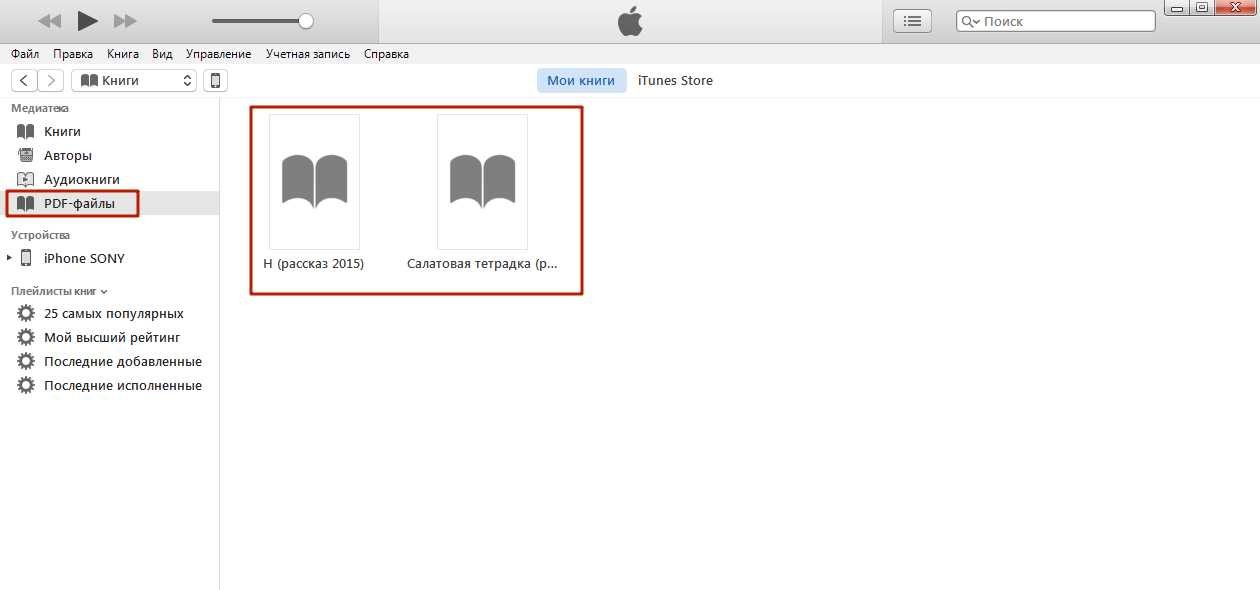
Другой способ – дополнение к браузеру Mozilla Firefox – EPUBReader (о программе и ссылки можно посмотреть здесь) (ссылка на обзор) Увы, на 2018 г. этот способ не работает для книг на русском.
Скачанный ePub можно читать прямо в браузере Microsoft Edge (если у вас Windows 10).
Если книга уже сохранена у вас на компьютере, можно читать в браузере даже без подключённого интернета.
Cool Reader 3 (Windows) – более универсальная программа, т.к. может читать ePub, fb2, doc, HTML. О программе и ссылки на скачивание смотрите в обзоре.
Icecream Ebook Reader (Windows) для форматов ePub, fb2, mobi, PDF, cbr, cbz (обзор)
Yandex браузер примерно с августа-сентября 2014 г. позволяет читать ePub без установки дополнительных программ. (Как это реализовано мне пока не очень нравится, но уже видны усилия программистов. Например, еще в начале лета 2014 г. браузер не справлялся с чтением валидных файлов ePub, которые делаем мы. Сейчас – справляется.)
ADE (см. выше) – читает ePub, PDF. Относится к «эталонным» программам.
выше) – читает ePub, PDF. Относится к «эталонным» программам.
__________
Формат fb2 – широко распространён в электронных библиотеках сети в русскоговорящем сегменте интернета.
Чтобы читать данный формат на компьютере, надо установить или Cool Reader 3, или FB Reader (ссылка: http://fbreader.ru/win32
Программа Icecream Ebook Reader позволяет читать fb2 (но нельзя сказать, что делает это безупречно).
Yandex браузер позволяет читать данный формат (как это реализовано на данный момент мне не очень нравится, но пользоваться возможно).
==============================
Настольный компьютер или ноутбук от Apple – ePub, рекомендуем программу
Azardi или Adobe Digital Editions.
В новой ОС – OS X 10.9 Mavericks встроена (предустановленна) программа чтения ePub, PDF – iBooks. «Теперь вы можете открыть приложение iBooks на Mac – и книги, которые вы уже загрузили на iPad, iPhone и iPod touch, автоматически появятся в вашей медиатеке».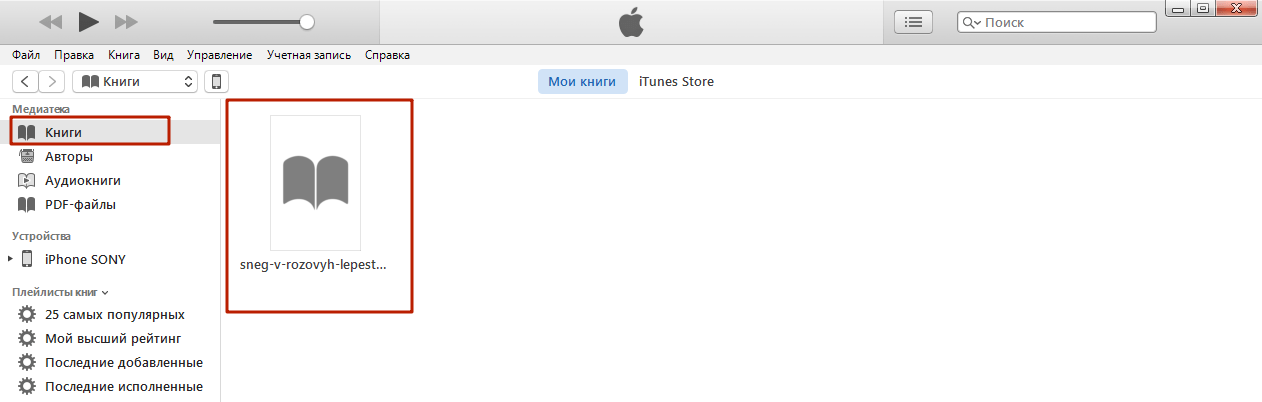 Есть синхронизация читаемых книг через iCloud.
Есть синхронизация читаемых книг через iCloud.
1.2. Мобильные устройства
Если у вас устройство от Apple (iPad или iPhone) – вам рекомендован ePub и надо установить программу чтения (например, iBooks). В ней же можно читать PDF.
1.3.
e-ink ридеры (все, кроме Kindle от Amazon) – легко открывают ePub и fb2, как правило, без дополнительных усилий пользователя.
1.4.
Пользователям ридеров или планшетов Kindle от Amazon – формат mobi, azw3 (KF8).
На ПК (Windows) формат mobi можно просматривать во вьювере Calibre, в программе Sumata PDF, Icecream Ebook Reader.
Формат azw3 можно просматривать (и редактировать) в Calibre.
2. Вы точно знаете, какой формат вам нужен. Что делать, если книги в нужном формате нет на сайте?
Воспользоваться онлайн конвертером. Несколько ссылок на эти сервисы можно найти здесь: Онлайн конвертеры
3. Дополнительные материалы:
Как читать epub на домашнем компьютере
Чтение ePub онлайн на нашем сайте
Чтение ePub на смартфонах и планшетах Android
Как читать ePub на iPad, iPhone, Apple MacBook?
Оглавление публикаций на тему ePub 2.0
Короткая ссылка на данную страницу:
http://goo.gl/qo1UjI
iBooks. Удобное чтение
Сезон отпусков в самом разгаре. В дороге к месту отдыха скоротать время поможет книга. Лучше в электронном формате, чтобы не утяжелять багаж.
Лучше в электронном формате, чтобы не утяжелять багаж.
Привычные книги в классическом формате наравне с хорошим фильмом или собеседником отлично помогают отвлечься при длительном путешествии. Совсем иначе обстоит дело с книгами, когда преодолеть предстоит не одну сотню километров. Каждая книга в багаже – дополнительные 400–600 граммов, а то и больше, да и место в чемодане заметно уменьшается. Некоторые отдыхающие берут с собой электронные книги, но большинство отдаёт предпочтение устройствам, которые всегда рядом. Это смартфоны и планшеты. Проще всего необходимые книги добавить в
iBooks поддерживает электронные книги в трёх форматах. Самым распространённым и популярным является PDF. При всём разнообразии цифровых форматов в PDF легко купить практически любую книгу. Так как этот формат поддерживается подавляющим большинством устройств, то в случае возникновения необходимости PDF можно конвертировать в нужный для отдельно взятого гаджета.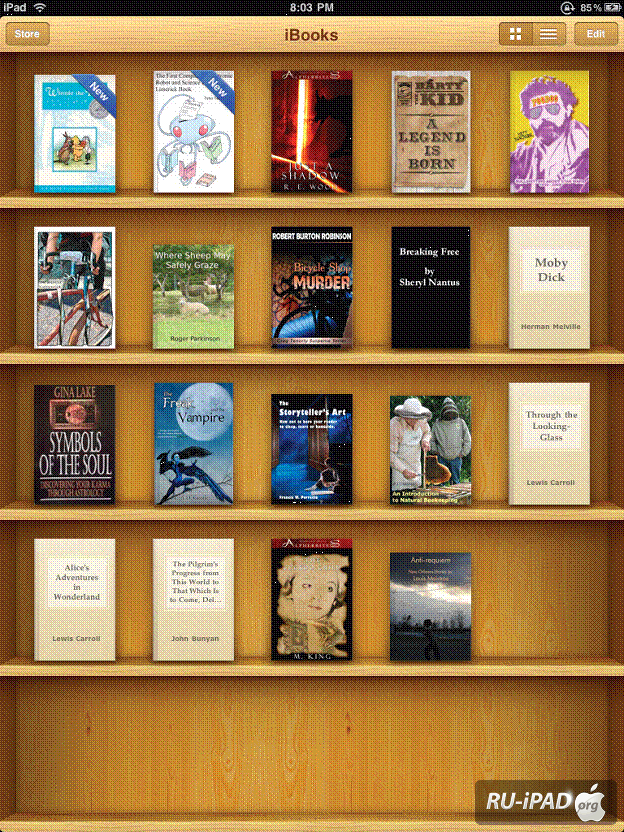
На втором месте числится специализированный формат ePub, воспринимаемый техникой Apple и iBooks в частности. Богатый выбор книг в нужном формате для iBooks предлагает ЛитРес. Даже если в ePub искомой книги найти не удастся, то уж FB2 или вышеупомянутый PDF точно скачать после покупки книги получится. Ещё несколько минут предстоит уделить конвертации из одного формата в другой, но это не так сильно озадачивает, как пара лишних килограммов книг в чемодане. Впрочем, PDF–файлы iBooks тоже открывает без проблем.
Третий формат, пригодный для чтения в стандартной программе Apple – ibooks. Применение он нашёл исключительно в книгах, создаваемых через специальное приложение iBooks Author. Изначально уникальное приложение Apple задумывалось как инструмент для создания с нуля электронных учебных пособий для образовательных учреждений, но возможность создания обычных книг с интерактивными элементами в нём тоже предусмотрели.
Первая версия стандартного приложения Apple для чтения электронных книг появилась 2 апреля 2010 года для iPad. Через 6 дней компания объявила о планах сделать программу универсальной и выпустить обновление, добавляющее поддержку iPhone и iPod Touch. Во время чтения можно выбирать из трёх цветовых схем:
- Стандартный режим (белый фон страниц с синими элементами интерфейса).
- Сепия (имитация состаренных страниц книг с жёлтым оттенком).
- Ночной режим (чёрный фон страниц с белыми элементами интерфейса).
Для удобства читателям предлагается изменять шрифты и кегль букв, наиболее подходящий для комфортного чтения на любом устройстве. Установка программы происходит стандартным способом из App Store без необходимости оплаты. Начиная с iOS 9 Beta 1 приложение iBooks становится одним из обязательных приложений iOS, которые нельзя удалить из системы. Добавление книг осуществляется в процессе привычной для всех пользователей техники Apple синхронизации целевого устройства с iTunes.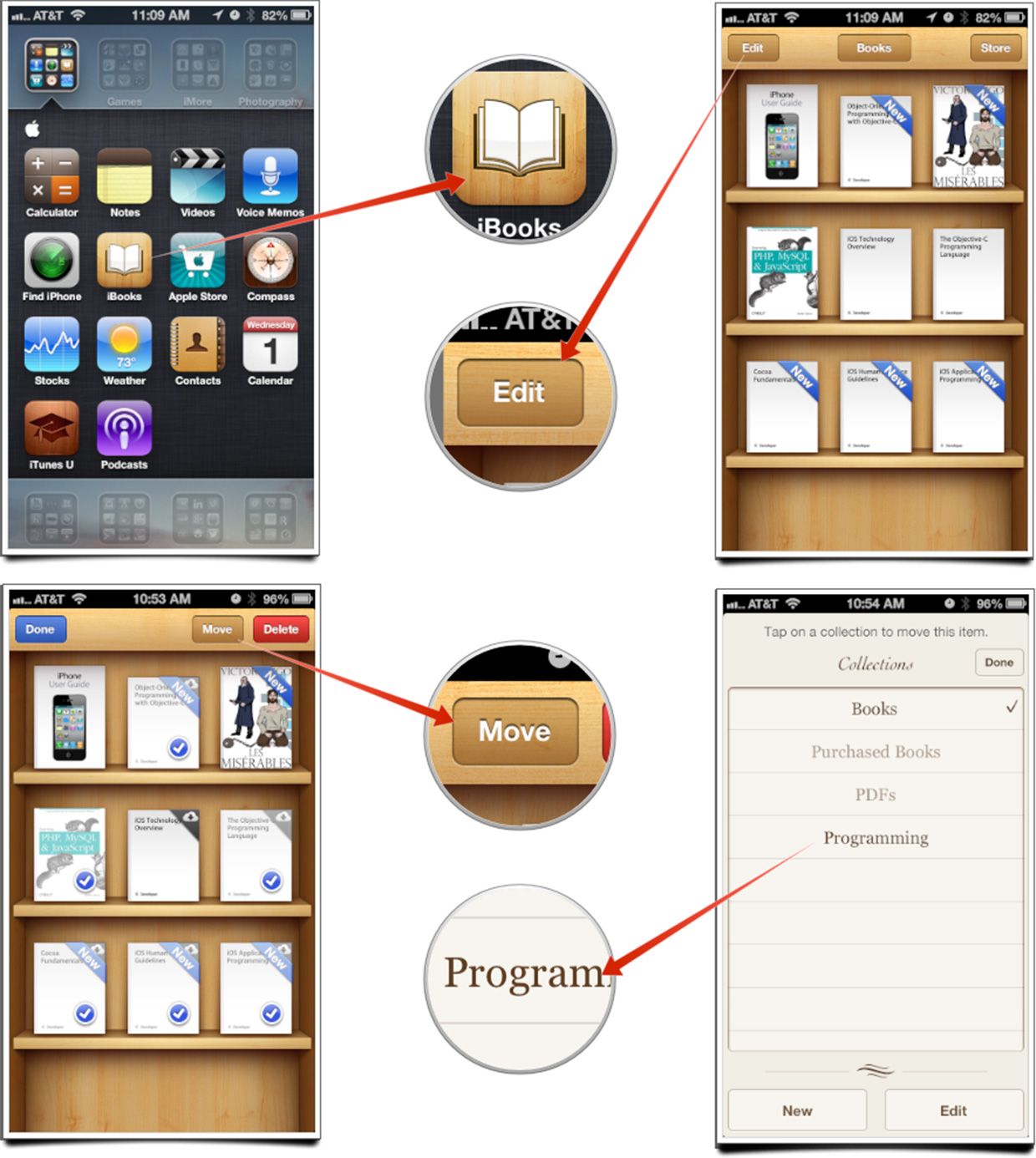
Выбор ePub избавляет от необходимости менять расширение электронной книги, но возможность найти книги нужного формата бывает не всегда. Что касается стандартных документов c расширением .docx, то их конвертацию в понятный для iBooks формат можно осуществить в стандартном текстовом редакторе Pages. В остальных случаях предстоит использовать сторонние решения.
Часто бывает, что о второстепенных вещах вспоминаешь перед отъездом буквально на выходе из дома. Если про книги вы вдруг вспомните в последний момент, когда времени на скачивание и установку специального программного обеспечения не останется, то специализированный сайт To ePub поможет за несколько минут подготовить библиотеку для путешествия. Процесс конвертирования достаточно прост:
- Выбрать необходимое конечное расширение (в нашем случае нужна вкладка Any to ePub).
- Загрузить выбранный файл в обработчик.
- Сохранить полученный файл в формате ePub.

После этих нехитрых манипуляций останется добавить книгу в iTunes и синхронизировать своё устройство с компьютером, предварительно не забыв выделить нужные файлы.
Данная программа будет полезна тем любителям чтения, кто всерьёз задался целью собрать настоящую электронную библиотеку. Calibre бесплатна для загрузки и обладает функциональностью, за которую не жалко внести 5–10 долларов на развитие проекта. Программа позволяет не только осуществить конвертацию, но и прописать все необходимые метаданные каждой книги – от автора до рейтинга, – оформить навигацию по книге и визуально придать её подобающий внешний вид в том случае, если после загрузки из магазина или конвертации какие-то детали будут отсутствовать. После всех необходимых действий прямо в окне программы выбранные книги останется добавить на устройство, с которого литература будет читаться. Поддерживаются OS X, Windows и Linux.
Теперь вы с лёгкостью сможете взять свои любимые книги с собой в дорогу и при этом облегчить багаж на пару килограммов.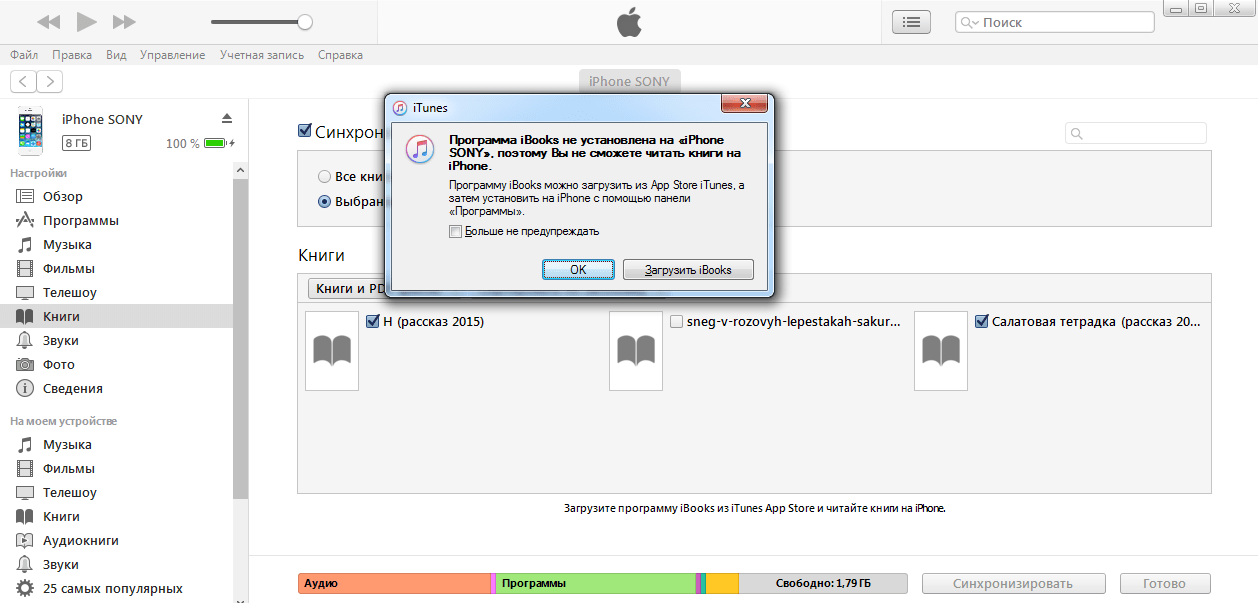
 ..
..- До ←
Борьба умов. Интеллектуальная схватка с друзьями
- После →
Подборка приложений для повышения грамотности
Как выбрать нужный формат? – ЛитРес
Выбор формата зависит от того, какой формат поддерживает устройство, на котором вы планируете читать книгу. В нашем магазине вы можете приобрести книги в самых распространенных форматах:
- epub — активно продвигаемый фирмой Adobe формат, основанный на HTML. Поддерживается практически во всех современных программах и устройствах.
- На Windows читается программами: Adobe Digital Editions, Calibre, FBReader и др.
- Mac OS читается программами: iBooks, Adobe Digital Editions, Calibre и др.

- На Android читается программами: Aldiko, CoolReader, FBReader, Moon+ Reader и др.
- На iOS читается программами: Bluefire Reader, Bookmate, iBooks и др.
- На Windows Mobile читается программами: FBReader, Bookviser Reader.
- fb2 — открытый формат на основе XML. Читалки и редакторы формата fb2 существуют для практически любой ОС.
- На Windows читается программами: Calibre, FBReader, Cool Reader и др.
- Mac OS читается программами: FBReader, BookReader, Calibre и др.
- На Android читается программами: CoolReader, FBReader, Moon+ Reader и др.
- На iOS читается программами: KyBook, Bookmate и др.
- На Windows Mobile читается программами: FBReader, Bookviser Reader и др.
- mobi — формат для устройств Amazon Kindle.
- pdf — документ Adobe Acrobat. Вариант для листа A4 прекрасно подходит для распечатки, версия A6 годится для чтения на многих e-ink читалках, таких как Sony PRS.
 Открывается программой Adobe Acrobat Reader.
Открывается программой Adobe Acrobat Reader. - rtf — текст с форматированием, удобен для чтения на компьютере и печати. Читается программами WordPad и OpenOffice.org — Windows; TextEdit — Mac OS X.
- txt — стандартный текстовый файл. Большая часть форматирования будет потеряна, в том числе и картинки, но книга откроется любой программой.
Обратите внимание: вы покупаете книгу с форматами, а не формат. После оплаты книга будет доступна для скачивания во всех форматах, которые были указаны на карточке книги до покупки. Если указан один формат, например, PDF — то после оплаты книга будет доступна только в формате PDF.
| Метки: |
Какой формат книг поддерживает iBooks
iBooks – это стандартная читалка от Apple (подробный обзор iBooks). Раньше она скачивалась отдельно в App Store, но сейчас это часть операционной системы iOS. Самый популярный вопрос, который задают новички: “Какие форматы книг поддерживает iBooks?”. В каком формате нужно скачивать и читать книги?
Раньше она скачивалась отдельно в App Store, но сейчас это часть операционной системы iOS. Самый популярный вопрос, который задают новички: “Какие форматы книг поддерживает iBooks?”. В каком формате нужно скачивать и читать книги?
iBooks с самого начала своего существования может прочесть два поддерживаемых формата: ePub и PDF.
ePub (Electronic Publication) – открытый формат книг, впервые опубликованный в 2007 году. На самом деле формат ePub – это zip-архив, в котором скрыты тексты, описание издания, графика, шрифты, таблицы стилей и т.п. ePub рекомендуют использовать в том случае, если текст – это самая важная часть материала.
Несмотря на относительную молодость, формат очень сильно распространён. Во-многом, нужно благодарить Apple за это. Популярные электронные библиотеки хранят книги именно в этом формате.
PDF (Portable Document Format) – ещё более распространённый формат книг, который существует с 1993-го года. В первую очередь предназначен для предоставления полиграфической продукции в электронном виде. Традиционно используется для хранения журналов, книг с большим количеством изображений, отсканированных материалов.
В первую очередь предназначен для предоставления полиграфической продукции в электронном виде. Традиционно используется для хранения журналов, книг с большим количеством изображений, отсканированных материалов.
Позже в версии iBooks 2.0 к Epub и PDF добавились книги в новом формате .iBooks (да-да, именно с точкой в начале слова).
.iBooks – формат, специально созданный для распространения в магазине iBooks Store. Любой человек с помощью приложения iBooks Author может создать свою книгу и загрузить её в магазин книг от Apple. Эти книги можно как продавать, так и распространять бесплатно.
Формат .iBooks создан как для обычных книг, так и для интерактивных, которые содержат в себе медиа элементы: галереи из картинок, видео и т.п.
Также начиная с iOS 8.4 iBooks поддерживает аудиокниги. Стоит сказать о двух форматах:
AAC — формат аудиофайла с меньшей потерей качества при кодировании, чем MP3 при одинаковых размерах. Считается одним из самых качественных форматов, где используется сжатие.
Считается одним из самых качественных форматов, где используется сжатие.
m4b — разновидность AAC, файл поддерживающий закладки. В основном используется для подкастов и аудиокниг.
Так вот m4b как раз тот формат, который официально поддерживает iBooks. Подробнее лучше прочесть в специальной статье про аудиокниги.
Если есть какие-то вопросы – пишите комментарии! Читайте больше книг:)
Ibooks форматы для айфона
iBooks – это стандартная читалка от Apple (подробный обзор iBooks). Раньше она скачивалась отдельно в App Store, но сейчас это часть операционной системы iOS. Самый популярный вопрос, который задают новички: “Какие форматы книг поддерживает iBooks?”. В каком формате нужно скачивать и читать книги?
iBooks с самого начала своего существования может прочесть два поддерживаемых формата: ePub и PDF.
ePub (Electronic Publication) – открытый формат книг, впервые опубликованный в 2007 году. На самом деле формат ePub – это zip-архив, в котором скрыты тексты, описание издания, графика, шрифты, таблицы стилей и т.п. ePub рекомендуют использовать в том случае, если текст – это самая важная часть материала.
На самом деле формат ePub – это zip-архив, в котором скрыты тексты, описание издания, графика, шрифты, таблицы стилей и т.п. ePub рекомендуют использовать в том случае, если текст – это самая важная часть материала.
Несмотря на относительную молодость, формат очень сильно распространён. Во-многом, нужно благодарить Apple за это. Популярные электронные библиотеки хранят книги именно в этом формате.
PDF (Portable Document Format) – ещё более распространённый формат книг, который существует с 1993-го года. В первую очередь предназначен для предоставления полиграфической продукции в электронном виде. Традиционно используется для хранения журналов, книг с большим количеством изображений, отсканированных материалов.
Позже в версии iBooks 2.0 к Epub и PDF добавились книги в новом формате .iBooks (да-да, именно с точкой в начале слова).
.iBooks – формат, специально созданный для распространения в магазине iBooks Store. Любой человек с помощью приложения iBooks Author может создать свою книгу и загрузить её в магазин книг от Apple. Эти книги можно как продавать, так и распространять бесплатно.
Эти книги можно как продавать, так и распространять бесплатно.
Формат .iBooks создан как для обычных книг, так и для интерактивных, которые содержат в себе медиа элементы: галереи из картинок, видео и т.п.
Также начиная с iOS 8.4 iBooks поддерживает аудиокниги. Стоит сказать о двух форматах:
AAC — формат аудиофайла с меньшей потерей качества при кодировании, чем MP3 при одинаковых размерах. Считается одним из самых качественных форматов, где используется сжатие.
m4b — разновидность AAC, файл поддерживающий закладки. В основном используется для подкастов и аудиокниг.
Так вот m4b как раз тот формат, который официально поддерживает iBooks. Подробнее лучше прочесть в специальной статье про аудиокниги.
Если есть какие-то вопросы – пишите комментарии! Читайте больше книг:)
Родными форматами электронных книг для iPhone являются форматы приложения iBooks.
Поэтому для айфона можно использовать два форма:
- EPub (Electronic Publication).

- PDF (Portable Document Format).
В программе iBooks книги смотрятся превосходно, они перелистываются. Размер шрифта можно делать крупнее прямо в процессе чтения.
Какие есть форматы электронных книг
ePub — рекомендуемый формат электронных книг. Верстка плавающая, т.е. адаптируется под размер экрана читателя. Поддерживается практически всеми мобильными устройствами, планшетами и ридерами.
mobi — формат для чтения книг на устройствах Kindle.
PDF — формат с фиксированной версткой, страницы соответствуют печатной книге. Подходит для чтения на компьютере и на устройствах с большими экранами.
PDF (spread или разворотами) — формат с фиксированной версткой, записанной разворотами (так делают некоторые творческие и детские книги, в которых есть много иллюстраций на разворот). Например:
fb2 — формат с плавающей версткой, подходит для ридеров; на других устройствах fb2 тоже воспроизведется.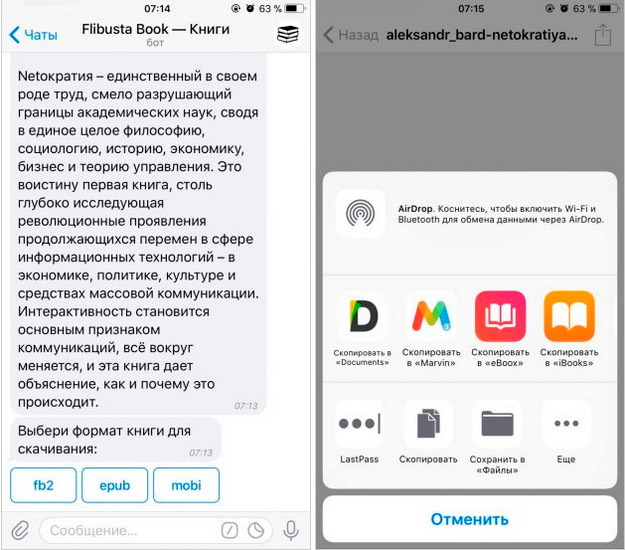
Какой формат электронной книги лучше выбрать и в каком приложении лучше читать
При выборе приложения для чтения учитывайте, что дело не только в том, насколько красиво в нем листаются страницы и сколько цветов есть для закладок, но и в том, как приложение интерпретирует файлы. Некоторые приложения, например, игнорируют часть тегов и символов (приложения Stanza, Tucan не понимают символа «неразрывный пробел», из-за этого читатель получает книгу со слипшимися предлогами).
Для устройств на электронных чернилах (они же ридеры, они же электронные книги; примеры устройств: PocketBook, Bookeen Cybook, Digma и другие) подходит ePub и fb2 (для более старых моделей).
Основной электронный формат — ePub. Среди форматов с плавающей версткой он передает больше всего элементов форматирования.
Mobi — родной формат для Kindle.
Fb2 — формат, который многое упрощает, поэтому подходит для устройств с ограниченными возможностями для отображения книг (некоторые устройства на электронных чернилах).
Если вы любите фиксированную верстку — читайте PDF где угодно.
- Если у вас устройство на iOs, то лучше читать в формате ePub в родном приложении iBooks (есть на всех устройствах, синхронизируется).
- Устройства Andro >
Айчиталка
Но читать на айфоне можно и в другом формате FB2 (Fiction Book). Это специализированный формат для просмотра книг. Только для этого формата программа iBooks не подойдет. Понадобится «Айчиталка».
Закачивать можно не более 100 своих книг и каждая книга не должна превышать 5 Мб , вот такие условия использования.
Скачать приложение « Айчиталка » можно в App Store бесплатно. Приложение работает только с книгами в формате FB2.
Все загруженные в память читалки книги, вне зависимости от источника, автоматически сортируются и упорядочиваются на красиво оформленной виртуальной книжной полке.
Помимо возможности загрузки книг из внешних источников, приложение также включает в себя цифровой магазин с платным и бесплатным контентом. В этом магазине проходят акции, в ходе которых вы можете загрузить бесплатно даже мировые бестселлеры.
В этом магазине проходят акции, в ходе которых вы можете загрузить бесплатно даже мировые бестселлеры.
| iBooks | |
|---|---|
| Тип | программа для чтения электронных книг |
| Разработчик | Apple Inc. |
| Написана на | Objective-C |
| Операционная система | iOS 5.1.1 или выше, OS X Mavericks или выше |
| Языки интерфейса | Многоязычный |
| Первый выпуск | 2 апреля 2010 |
| Последняя версия | 4.3 (2916) – iOS 1.2 (825) – OS X |
| Тестовая версия | 4.4 (iOS) |
| Читаемые форматы файлов | Apple iBooks format [d] , Electronic Publication и PDF |
| Состояние | Актуально |
| Лицензия | проприетарное ПО |
| Сайт | apple.com/ru/ibooks/ |
iBooks (произносится — Айбу́кс [1] ) — бесплатное приложение от Apple Inc.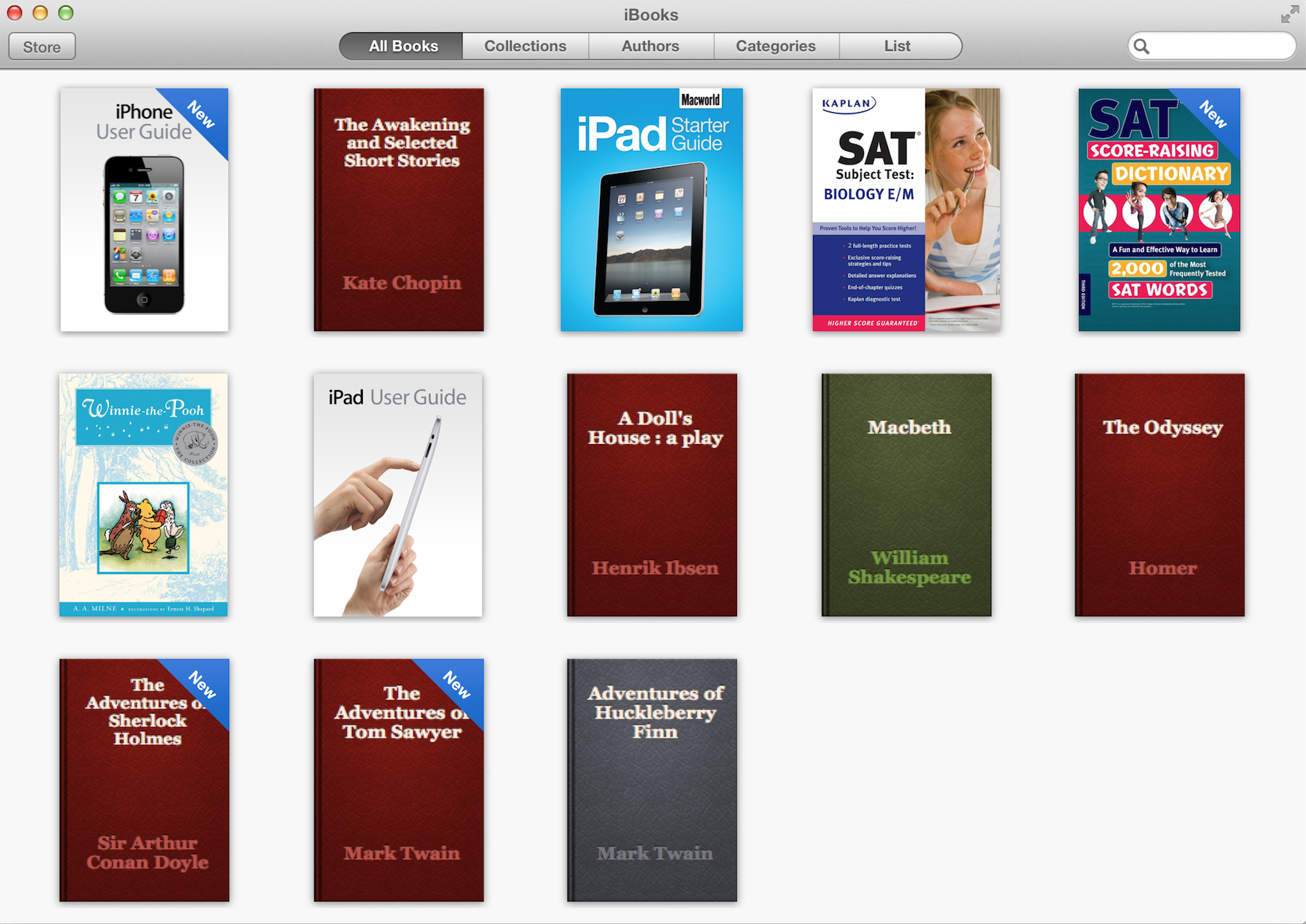 для чтения электронных книг. Работает только на устройствах корпорации Apple. В частности на iPad, iPhone, iPod Touch и OS X. Является основной «читалкой» для устройств Apple. Изначально создавалась для iPad, но потом стали появляться версии для других устройств Apple. Релиз программы состоялся 27 января 2010 года. Эта программа бесплатна, её можно скачать из App Store на устройстве. 10 июня 2013 года была анонсирована версия iBooks и для настольных компьютеров Apple. [2] .
для чтения электронных книг. Работает только на устройствах корпорации Apple. В частности на iPad, iPhone, iPod Touch и OS X. Является основной «читалкой» для устройств Apple. Изначально создавалась для iPad, но потом стали появляться версии для других устройств Apple. Релиз программы состоялся 27 января 2010 года. Эта программа бесплатна, её можно скачать из App Store на устройстве. 10 июня 2013 года была анонсирована версия iBooks и для настольных компьютеров Apple. [2] .
Содержание
История создания [ править | править код ]
iBooks была объявлена наряду с iPad на пресс-конференции в январе 2010 года. Сам магазин iBookstore, однако, был открыт в Америке за три дня до выпуска iPad с введением iTunes 9.1. Это была мера предотвращения слишком большого трафика на серверах Apple, так как они были перегружены в прошлом, когда осуществлялись релизы iPhone. 8 апреля 2010 года Apple объявила, что iBooks будет обновлен для поддержки iPhone и iPod Touch с iOS 4. 8 июня 2010 г. было объявлено, что iBooks будет обновляться около раза в месяц, чтобы читать PDF файлы, а также иметь возможность комментировать и PDF файлы и электронные книги. По состоянию на 1 июля Apple расширила iBooks в Канаду, но нет ни слова о будущих расширениях.
было объявлено, что iBooks будет обновляться около раза в месяц, чтобы читать PDF файлы, а также иметь возможность комментировать и PDF файлы и электронные книги. По состоянию на 1 июля Apple расширила iBooks в Канаду, но нет ни слова о будущих расширениях.
14 ноября 2013 года — вышла версия iBooks 3.2 [3] с дизайном в стиле iOS 7. Но многим пользователям это обновление не понравилось, и, впервые за всю историю iBooks, рейтинг программы в магазине App Store упал ниже 2-х звезд. Начиная с iOS 8, iBooks стало системным приложением, которое невозможно удалить. [4]
Описание программы [ править | править код ]
Это бесплатная программа для чтения книг содержит в себе ещё и встроенный магазин iBookStore, в котором можно купить книгу. Многие книги в нём бесплатны, а платные можно даже немного почитать перед тем как купить. Также программа позволяет читать и сохранять документы в формате .pda, которые можно сохранять прямо из интернета в устройство. Также программа поддерживает синхронизацию с компьютером через iTunes, при этом книги должны быть в формате epub.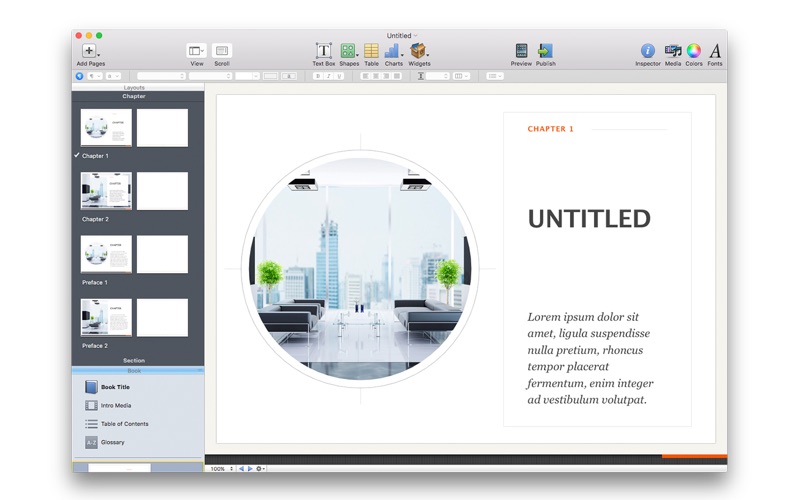 При чтении книги возможно изменение шрифта, размера текста, подсветки и цвета страниц. Программа предлагает три варианта цвета страницы:
При чтении книги возможно изменение шрифта, размера текста, подсветки и цвета страниц. Программа предлагает три варианта цвета страницы:
- Стандартный режим
- Сепия
- Ночной режим
В самих книгах можно создавать закладки и делать выделения «маркером» с отдельными пометками, цвет которых тоже можно выбирать. При открытии программы перед читателем возникает белая книжная полка с различными книгами. При прикосновении, программа открывает книгу. В версии для iPad текст двухстраничный, насколько позволяет большой экран iPad. В версии для iPhone и iPod Touch текст заполняет весь экран, как одна страница. В iBooks нельзя переслать вложением по электронной почте книги в формате epub без использования компьютера.
Форматы [ править | править код ]
С помощью программы iBooks можно читать цифровые книги следующих форматов:
С помощью iTunes можно добавлять в iBooks бесплатные, незащищенные файлы .ePub или загружать приобретенные файлы .ePub из магазина iBookstore. iBooks также поддерживает файлы формата .pdf, которые могут быть синхронизированы в iBooks вручную. [6]
iBooks также поддерживает файлы формата .pdf, которые могут быть синхронизированы в iBooks вручную. [6]
Как и чем я читаю книги на своём iPad
Сценариев использования планшета в повседневной жизни масса. Для некоторых таблетка — это компактный телевизор для просмотра очередного футбольного матча, кто-то смотрит на нем хиты мирового кинематографа или оригинальные сериалы от Apple TV+, кто-то перенимает опыт ремонта чего-либо в YouTube, а есть и те, кто ищет на просторах интернета рецепт для очередного кулинарного шедевра. Есть и профессионалы, создающие на iPad эксклюзивный контент, а есть и скромные копирайтеры, ухитряющиеся на яблочной таблетке готовить статьи для любимого сайта. Но есть и любители почитать как мировую классику, так и современную художественную литературу, есть студенты и школьники, которые в 21 веке уже не таскают с собой тяжелые тома сочинений, а всю свою библиотеку носят с собой в легком и стильном алюминиевом корпусе.
iPad идеально подходит для чтения
Какие форматы книг поддерживает iPad
Стоит сказать, что iPad идеально подходит для чтения. По умолчанию Apple устанавливает в составе встроенного софта приложение Книги. Основной поддерживаемый формат электронных книг ePub. Но также можно просматривать книги и документы в формате pdf.
По умолчанию Apple устанавливает в составе встроенного софта приложение Книги. Основной поддерживаемый формат электронных книг ePub. Но также можно просматривать книги и документы в формате pdf.
Кроме того в приложении Файлы, и в почтовых вложениях Mail.app можно открывать для просмотра текстовые документы в формате txt, Word и Pages. Вроде бы не мало. Но популярнейший fb2, в котором представлена основная масса литературы и djvu, в котором оцифрованы энциклопедии, большие учебники и множество специфической технической литературы по умолчанию не открываются.
Преимущества и недостатки приложения Книги
Встроенная читалка в яблочных устройствах хороша прежде всего своей синхронизацией с iCloud. Я могу начать читать книгу на iPhone, а при открытии ее на iPad или Mac продолжу с того же места, где остановился. Все закладки и заметки полностью синхронизируются. Да и сами книги достаточно загрузить на одно из устройств в яблочной экосистеме и они будут доступны на всех остальных. Приложение нативно поддерживает темную тему iOS 13 и может также переходить в режим «Ночь» автоматически в зависимости от уровня освещенности. Можно регулировать цвет подложки и размер шрифта, использовать поиск по тексту.
Приложение нативно поддерживает темную тему iOS 13 и может также переходить в режим «Ночь» автоматически в зависимости от уровня освещенности. Можно регулировать цвет подложки и размер шрифта, использовать поиск по тексту.
Удобно реализовано перелистывание страниц. Но все это только для родного формата ePub. Что касается pdf, то на мой взгляд навигация по страницам большого документа реализована неудобно. Просматривать pdf файл комфортно только в книжной ориентации. Аннотирование pdf документа возможно только встроенными в iOS инструментами разметки. Никакие комментарии добавлять нельзя.
В целом приложение стало перегруженным после обновления еще в iOS 12. Apple перестаралась с интерфейсом. Раньше полки с книгами выглядели лаконичнее и было удобно. Сейчас нужно привыкать к новой философии сортировки книг по коллекциям.
Apple Books идеально для чтения книг в родном формате
Альтернативы приложению Книги на iPad
Года три назад AppStore был забит всевозможными универсальными читалками, и выбор был очень большим. Но по-настоящему всеядных в плане форматов и удобных для чтения было не более десятка. После полного перехода на 64-битные приложения выбор в магазине стал значительно скромнее. Сейчас многие приложения обновились и стали платными. Некоторые разработчики перешли на реализацию своего интеллектуального труда на подписной основе. Для меня принципиально важно, чтобы читалка могла открыть .djvu, поскольку мне приходится работать по учебе с энциклопедиями и редкими старинными изданиями, оцифрованными именно таким способом. Можно конвертировать их в pdf, но размер файла будет очень большим.
Но по-настоящему всеядных в плане форматов и удобных для чтения было не более десятка. После полного перехода на 64-битные приложения выбор в магазине стал значительно скромнее. Сейчас многие приложения обновились и стали платными. Некоторые разработчики перешли на реализацию своего интеллектуального труда на подписной основе. Для меня принципиально важно, чтобы читалка могла открыть .djvu, поскольку мне приходится работать по учебе с энциклопедиями и редкими старинными изданиями, оцифрованными именно таким способом. Можно конвертировать их в pdf, но размер файла будет очень большим.
Хорошо работают с .djvu Pocket Reader, tiReader, iBouquiniste, KyBook, Total Reader Pro. Первые две позволяет воспользоваться функционалом бесплатно, правда с некоторыми ограничениями, а вот остальные придётся купить. Есть и другие программы для открытия этих файлов, но они не всеядны в плане других форматов. Еще одним важным критерием при выборе ридера для меня является возможность синхронизации моих книг с iCloud.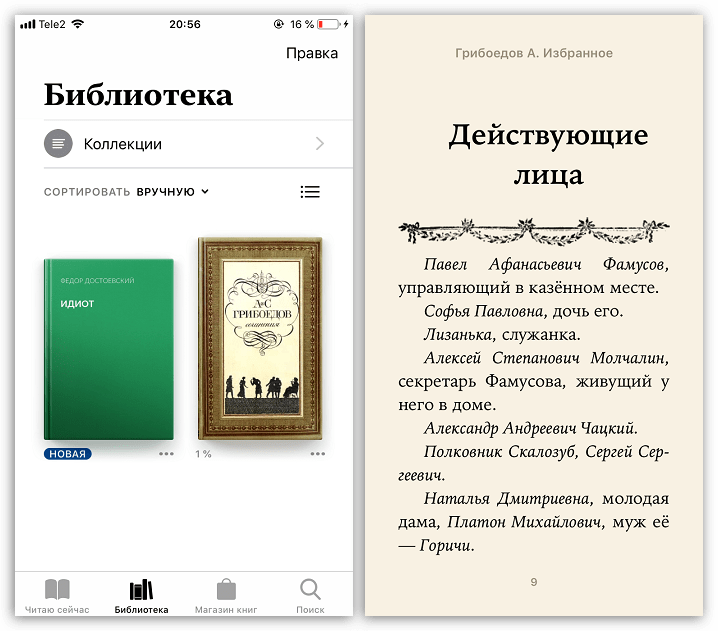 Неплохо с этим справляются tiReader и KyBook второй версии.
Неплохо с этим справляются tiReader и KyBook второй версии.
tiReader – отличная читалка для нетребовательного пользователя
Бесплатная версия приложения позволяет держать в библиотеке только 5 книг, но если использовать ее в качестве дополнения к основной читалке для открытия специфических файлов, то этого функционала вполне хватит. В приложении нет рекламы, поддерживается возможность передачи файлов по WiFi с компьютера, реализована полная синхронизация метаданных книг с iCloud и поддержка хранения книг в iCloud Drive. Поддерживается OPDS каталоги, несколько тем оформления внешнего вида книг, анимированное перелистывание страниц, три варианта масштабирования контента. Аннотирование документов pdf реализовано примитивно путем выделения блока другим цветом с помощью пунктирного прямоугольника и создания заметки. За разблокировку полной версии, где нет ограничений на количество книг придётся заплатить 379 р.
tiReader подойдёт практически всем
Скачать tiReader
KyBook – лучший универсальный ридер в App Store
Детище Константина Букреева представлено в AppStore в трёх версиях.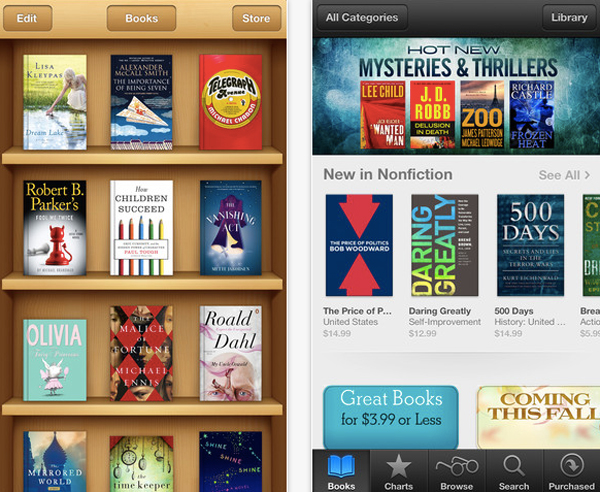 Первая довольно урезана в функциональном плане. В третьей разработчик перешёл на подписную модель разблокировки премиальных функций, и синхронизацию книг и их метаданных осуществляет с собственным облачным хранилищем. Оптимальной для любителя почитать является вторая версия. Она платная, но полностью стоит своих денег, поскольку синхронизирует коллекцию читателя с iCloud, обладает огромным количеством настроек, содержит несколько встроенных тем оформления приложения и самих книг, неплохо справляется с версткой больших pdf и djvu файлов, умеет читать текст на нескольких языках, а также конспектировать книги по собственному алгоритму выделения основного материала. Аннотирование pdf, fb2 и ePub осуществляется более элегантно в сравнении с tiReader. Можно выделять, подчеркивать и зачеркивать текстовые блоки в документе, вставлять заметки. Также можно выделять и копировать текст, сохранять изображения.
Первая довольно урезана в функциональном плане. В третьей разработчик перешёл на подписную модель разблокировки премиальных функций, и синхронизацию книг и их метаданных осуществляет с собственным облачным хранилищем. Оптимальной для любителя почитать является вторая версия. Она платная, но полностью стоит своих денег, поскольку синхронизирует коллекцию читателя с iCloud, обладает огромным количеством настроек, содержит несколько встроенных тем оформления приложения и самих книг, неплохо справляется с версткой больших pdf и djvu файлов, умеет читать текст на нескольких языках, а также конспектировать книги по собственному алгоритму выделения основного материала. Аннотирование pdf, fb2 и ePub осуществляется более элегантно в сравнении с tiReader. Можно выделять, подчеркивать и зачеркивать текстовые блоки в документе, вставлять заметки. Также можно выделять и копировать текст, сохранять изображения.
KyBook по праву самый функциональный ридер в App Store
Скачать KyBook
Лучший бесплатный ридер для iPad
KyBook действительно мощный, универсальный и всеядный ридер, но для тех, кому не нужен djvu, и громадное количество всевозможных настроек, в которых порой можно и запутаться, вполне подойдёт файловый менеджер Documents от команды Readdle. Это действительно потрясающее по своим возможностям приложение. Оно по праву является моим выбором номер один для своих задач. Приложение сочетает в себе файловый менеджер, интернет браузер и многоформатный просмотрщик файлов. Из книжных форматов нативно поддерживаются наиболее распространенные fb2 и ePub. У Documents самый лучший на мой взгляд просмотрщик pdf. Удивительно удобно подбирается масштаб отображения контента как в альбомной, так и книжной ориентации. Разработчики сделали удобную навигацию по объемным документам, есть вид в форме эскизов. Великолепно реализовано аннотирование документов и добавление к ним комментариев. Кроме того поддерживается просмотр всех типов файлов офисных документов. И все это совершенно бесплатно и без рекламы в приложении. Я купил отдельно в App Store профессиональный инструмент от Readdle – PDF Expert и получил возможность прямо в просмотрщике Documents полноценно редактировать pdf файлы.
Это действительно потрясающее по своим возможностям приложение. Оно по праву является моим выбором номер один для своих задач. Приложение сочетает в себе файловый менеджер, интернет браузер и многоформатный просмотрщик файлов. Из книжных форматов нативно поддерживаются наиболее распространенные fb2 и ePub. У Documents самый лучший на мой взгляд просмотрщик pdf. Удивительно удобно подбирается масштаб отображения контента как в альбомной, так и книжной ориентации. Разработчики сделали удобную навигацию по объемным документам, есть вид в форме эскизов. Великолепно реализовано аннотирование документов и добавление к ним комментариев. Кроме того поддерживается просмотр всех типов файлов офисных документов. И все это совершенно бесплатно и без рекламы в приложении. Я купил отдельно в App Store профессиональный инструмент от Readdle – PDF Expert и получил возможность прямо в просмотрщике Documents полноценно редактировать pdf файлы.
Documents от Readdle – лучшее бесплатное решение для чтения книг и просмотра офисных документов
Скачать Documents от Readdle
PocketBook на iPad как альтернатива настоящей электронной книге
После покупки детям электронных книг PocketBook с целью уберечь их глаза от негативного влияния современных гаджетов и облегчить их портфели, в которых они таскают кучу учебников в школу, я узнал о фирменном ридере с одноименным названием для iOS устройств. Отличный выбор для тех, кому не нужна синхронизация с iCloud, и кто не любит перегруженный интерфейс с массой настроек, но хочет всеядную и бесплатную читалку. Приложение имеет минималистичный, но хорошо продуманный интерфейс, синхронизация книг происходит через облако Pocket Book Cloud. Есть интеграция с Dropbox, Google Books, фирменными магазинами Bookland и Pocketbook, можно добавлять OPDS каталоги.
Отличный выбор для тех, кому не нужна синхронизация с iCloud, и кто не любит перегруженный интерфейс с массой настроек, но хочет всеядную и бесплатную читалку. Приложение имеет минималистичный, но хорошо продуманный интерфейс, синхронизация книг происходит через облако Pocket Book Cloud. Есть интеграция с Dropbox, Google Books, фирменными магазинами Bookland и Pocketbook, можно добавлять OPDS каталоги.
Pocket Book – только книги и ничего лишнего
Скачать PocketBook на iPad
Подводя итог, могу сказать, что я перебрал множество разных читалок как всеядных, так и поддерживающих один-два формата и пришёл к выводу, что оптимальной для повседневного чтения для меня является связка Documents и Apple Books. А когда мне требуется более серьезная работа с pdf или djvu, то конечно KyBook. А какими ридерами пользуетесь вы? Расскажите в нашем Telegram-чате.
Могу ли я открыть книгу в Apple Books (ранее iBooks)?
Пользователи Apple могут читать книги Bookshare в формате EPUB на своих компьютерах и мобильных устройствах с помощью приложения Apple Books (ранее называвшегося iBooks).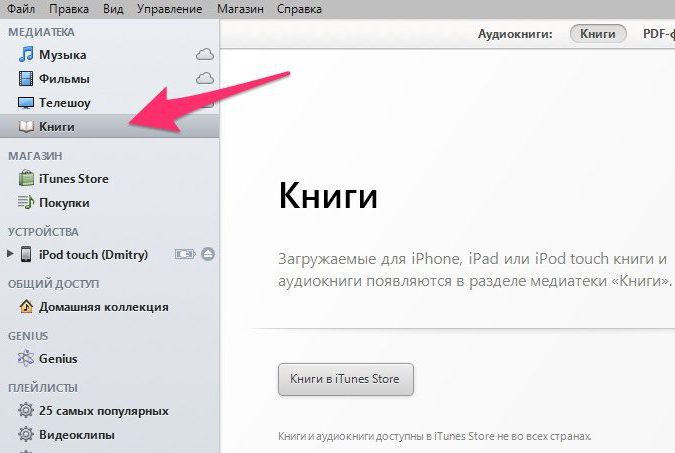
Книги на macOS
Загрузить EPUB
- Войдите в свою учетную запись Bookshare.
- Найдите книгу с помощью поля поиска вверху страницы.
- Найдя книгу в результатах поиска, выберите EPUB в раскрывающемся меню формата загрузки, затем нажмите кнопку Загрузить .
- После этого вы попадете на страницу «Моя история». Выберите ссылку Доступно, или Загружено, рядом со статусом книги, чтобы сохранить ее на свой компьютер.
Open Books
- Найдите файл EPUB на своем компьютере. Если вы не изменили настройки браузера, книги по умолчанию должны сохраняться в папке «Загрузки».
- Дважды щелкните файл или выберите файл и нажмите Command + O , чтобы открыть его в Книгах.
- Чтобы прослушать аудио, выделите текст, который вы хотите услышать.Затем щелкните правой кнопкой мыши и выберите Еще < Начать говорить .
 Чтобы остановить звук, щелкните текст правой кнопкой мыши и выберите Еще < Не говорить . Вы также можете запустить звук, выбрав меню Edit вверху экрана, затем Speech < Start Speech .
Чтобы остановить звук, щелкните текст правой кнопкой мыши и выберите Еще < Не говорить . Вы также можете запустить звук, выбрав меню Edit вверху экрана, затем Speech < Start Speech .
Если у вас есть устройство iOS, которое зарегистрировано с тем же Apple ID, вы можете использовать iCloud для синхронизации книг между вашими устройствами.Для получения дополнительной информации о синхронизации Книг между устройствами посетите https://support.apple.com/en-us/HT202759.
Книги на iOS
Загрузите EPUB
- На iPad запустите интернет-браузер, перейдите в Bookshare и войдите в свою учетную запись.
- Найдите книгу с помощью поля поиска вверху страницы.
- Найдя книгу в результатах поиска, выберите EPUB в раскрывающемся меню формата загрузки, затем нажмите кнопку Загрузить .

- После этого вы попадете на страницу «Моя история». Выберите ссылку Доступно, или Загружено, рядом со статусом книги, чтобы сохранить ее на своем устройстве.
- Нажмите кнопку Открыть в книгах , чтобы сохранить файл EPUB в Книгах.
Open Books
После того, как вы открыли книгу в Книгах, вы можете использовать встроенную функцию преобразования текста в речь Apple для прослушивания книги. Прежде чем вы сможете использовать эту функцию, вам необходимо включить преобразование текста в речь и выделение слов:
- Перейдите в Настройки на вашем устройстве iOS.
- Выберите Общие , затем Специальные возможности .
- В настройках специальных возможностей выберите Речь .
- В разделе «Настройки речи» включите Выбор речи , Экран речи и Выделение содержимого.

После включения преобразования текста в речь:
- Откройте книгу в Книгах. Для достижения наилучших результатов отключите режим прокрутки в настройках книг.
- Проведите двумя пальцами вниз от верхнего края экрана, чтобы начать прослушивание с верхнего края страницы.
- Чтобы прослушать определенный абзац, нажмите и удерживайте текст, чтобы выделить его, затем нажмите кнопку Говорите , чтобы начать воспроизведение звука. Чтобы остановить преобразование текста в речь, нажмите кнопку Пауза .
Для получения дополнительной помощи по использованию книг, пожалуйста, просмотрите страницу поддержки книг.
Форматы книг — поддержка партнеров Apple Books
Книжные файлы, также известные как ресурсы книги, содержат вашу работу, включая текст, изображения, интерактивность и т. Д.Apple принимает два разных типа файлов с книгами: EPUB и книги Multi-Touch.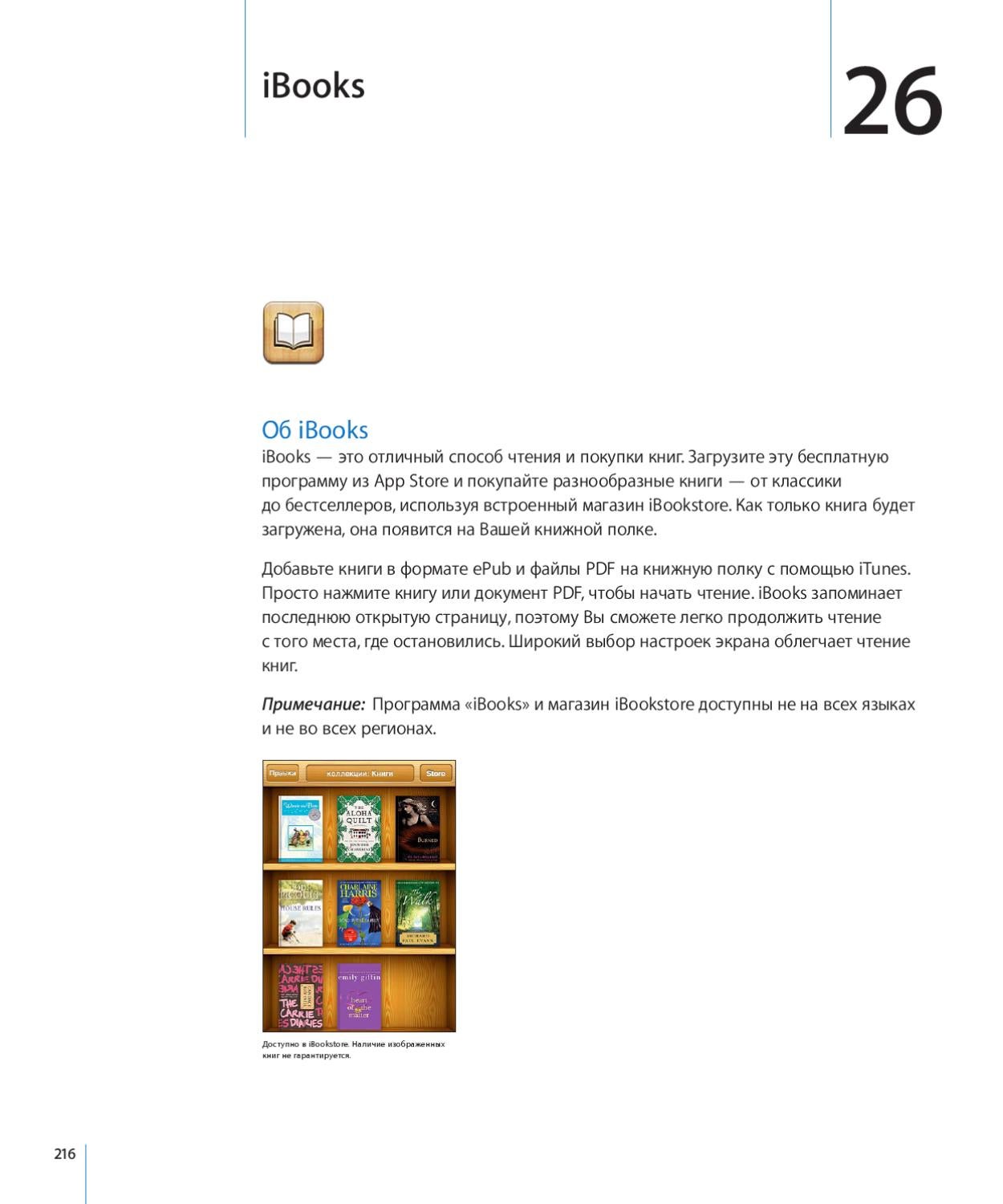
файлов EPUB
Файл EPUB (.epub) — это универсальный стандарт электронных книг. Хотя при работе с файлами EPUB полезно иметь некоторые технические знания, существует ряд инструментов для создания и доставки файлов книг в формате EPUB в Apple Books. Вы можете создавать файлы EPUB с помощью Pages, iBooks Author или других сторонних инструментов или работать с предпочтительным партнером Apple, который поможет вам разместить ваши книги в Apple Books.
Книги Multi-Touch
Созданные в iBooks Author и специально разработанные для устройств Apple, книги Multi-Touch (.ibooks) предоставляют многочисленные возможности для взаимодействия с читателем через фотогалереи, видео, интерактивные диаграммы, 3D-объекты, викторины и многое другое. Книги Multi-Touch предназначены для создания захватывающих и запоминающихся впечатлений от учебников, кулинарных книг, книг по истории и книжек с картинками, что невозможно в печатных текстах.
Примечание : Создание книги перемещается в Pages. С 1 июля 2020 года iBooks Author больше не будет доступен для новых пользователей. iBooks Author по-прежнему можно использовать в macOS 10.15 и более ранних версиях, но новых обновлений не будет. Узнать больше.
С 1 июля 2020 года iBooks Author больше не будет доступен для новых пользователей. iBooks Author по-прежнему можно использовать в macOS 10.15 и более ранних версиях, но новых обновлений не будет. Узнать больше.
Рекомендации по созданию электронной книги
Как бы вы ни создавали электронную книгу, избегайте распространенных ошибок, следуя этим рекомендациям:
- Делайте файлы маленькими . Чем больше размер файла, тем больше времени требуется для загрузки. Сохраняйте размер файла как можно меньше, не снижая его качества или интерактивности.В идеале книги должны быть меньше 1 ГБ, но мы разрешаем использовать до 2 ГБ для Apple Books. Вы можете проверить размер файла с помощью Finder на Mac или проводника Windows на ПК.
- Помните о разрешении изображения . Хотя внешний файл обложки должен иметь максимально возможное разрешение, изображения внутри ваших файлов ресурсов не должны быть более 4 миллионов пикселей. Совет: умножьте высоту изображения на его ширину, чтобы увидеть общее количество пикселей.

- Сделайте ваши книги доступными . Если ваша книга содержит изображения, виджеты или диаграммы, включите описания специальных возможностей для пользователей VoiceOver.
Читайте книги и многое другое с Apple Books
Покупайте и загружайте книги и персонализируйте чтение с Apple Books.
Изучите книжный магазин
Ищите и покупайте книги различных категорий и жанров в книжном магазине.
Просматривайте книги на iPhone, iPad и iPod touch
- Откройте приложение «Книги» и коснитесь «Книжный магазин» в нижней части экрана.

- Просмотрите лучшие таблицы или книги, рекомендованные для вас. Или нажмите «Обзор разделов», чтобы просмотреть разделы книжного магазина, например «Скоро в продаже», или такие жанры, как «Молодежь» или «Документальная литература». Вы также можете коснуться вкладки «Поиск» для поиска определенных названий, авторов, рассказчиков и т. Д.
- Коснитесь книги. Вы можете нажать «Образец», чтобы прочитать предварительный просмотр книги, или нажать «Хочу прочитать», чтобы добавить книгу в свой список «Хочу прочесть» на вкладке «Читаю сейчас».
Нажмите «Купить» и подтвердите покупку книги. Все ваши книги, серии книг, PDF-файлы и аудиокниги, которые вы приобрели в книжном магазине или магазине аудиокниг или добавили на устройство вручную, отображаются на вкладке «Библиотека».
Просмотр книг на Mac
- Откройте приложение «Книги» и щелкните «Книжный магазин» вверху окна.

- На боковой панели щелкните Top Charts, The New York Times или Top Authors, чтобы найти книги. Или нажмите «Категории», чтобы просмотреть такие жанры, как «Комиксы и графические новеллы», «История» или «Тайны и триллеры». Вы также можете использовать опцию поиска в правом верхнем углу.
- Щелкните книгу. Затем вы можете нажать «Получить образец», чтобы просмотреть книгу перед покупкой.
Нажмите «Купить» и подтвердите покупку книги. Все ваши книги, серии книг, PDF-файлы и аудиокниги, которые вы приобрели в книжном магазине или магазине аудиокниг или вручную добавили на свой Mac, отображаются на вкладке «Библиотека» на вкладке «Все книги» на боковой панели.
Читать книгу
Нажмите или дважды щелкните книгу, чтобы открыть ее и начать чтение. Если вы закроете книгу, Apple Books сохранит вам место.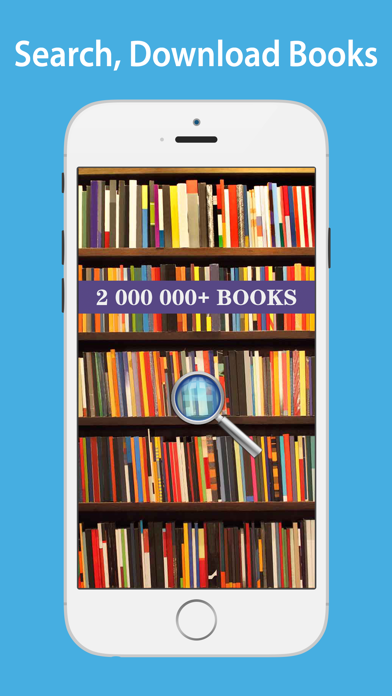 Доступны элементы управления для настройки вашего чтения и аннотирования отрывков. Вы также можете искать определенное слово или номер страницы и создавать закладки для просмотра позже.
Доступны элементы управления для настройки вашего чтения и аннотирования отрывков. Вы также можете искать определенное слово или номер страницы и создавать закладки для просмотра позже.
Управляйте чтением на iPhone, iPad или iPod touch
Коснитесь центра экрана на iPhone, iPad или iPod touch, чтобы открывать и закрывать элементы управления во время чтения. Вы можете нажать кнопку «Оглавление», чтобы перейти к другой главе или разделу, просмотреть добавленные закладки, а также выделить выделенные моменты и сделанные заметки.
Узнайте, как настроить размер и яркость шрифта, делать заметки и создавать закладки.
Управляйте чтением на Mac
Чтобы просмотреть элементы управления при чтении на Mac, переместите указатель в верхнюю часть книги. Вы можете нажать кнопку «Содержание», чтобы перейти к другой главе или разделу. Чтобы перейти к странице с закладкой, нажмите стрелку вниз рядом с кнопкой «Закладка».
Чтобы перейти к странице с закладкой, нажмите стрелку вниз рядом с кнопкой «Закладка».
Узнайте, как выделять и делать заметки или изменять внешний вид книги.
Управляйте своей библиотекой
Загрузите книги на свой iPhone, iPad или iPod touch
- Найдите предмет в своей библиотеке.Не видите нужную книгу?
- Коснитесь книги, чтобы открыть ее и загрузить автоматически. Вы также можете нажать кнопку «Еще» под книгой и выбрать «Загрузить».
- Если книга является частью серии, сначала нажмите, чтобы открыть серию, затем нажмите кнопку загрузки под нужной книгой.
Организуйте свою библиотеку на своем iPhone, iPad или iPod touch
- Tap Library.

- В разделе «Коллекции» коснитесь слова рядом с надписью «Сортировать».Если вы не видите «Сортировка», смахните вниз по экрану, чтобы появилась опция.
- В появившемся меню выберите «Последние», «Название», «Автор» или «Вручную». Вы также можете сортировать другие коллекции. Например, перейдите в Коллекции> Аудиокниги, чтобы отсортировать аудиокниги по автору.
Нажмите кнопку «Список», чтобы просмотреть книги в виде списка, а не сетки.
Загрузите книги на свой Mac
- Найдите предмет в своей библиотеке.Не видите нужную книгу?
- Щелкните значок облака в правом верхнем углу. Если вы не видите значок облака, книга уже загружена на ваше устройство.
- Если книга является частью серии, сначала дважды щелкните, чтобы открыть серию, а затем щелкните значок облака на книге, которую вы хотите загрузить.
Организуйте свою библиотеку на своем Mac
- Щелкните Все книги на левой боковой панели.

- Щелкните Сортировать по в правом верхнем углу.
- Выберите «Последние», «Название» или «Сортировка вручную».
Нажмите кнопку «Список», чтобы просмотреть книги в виде списка, а не сетки.
Если вы не видите книгу
Если вы не видите в своей библиотеке книги, купленной в книжном магазине, вы можете попробовать следующее.
Включите iCloud на своем iPhone, iPad или iPod touch
- Откройте приложение «Настройки».
- Нажмите [ваше имя]> iCloud
- Включите iCloud Drive и Книги.
- Затем перейдите в «Настройки»> «Книги». В разделе «Синхронизация» включите iCloud Drive.
Загрузите все свои книги на Mac
- Щелкните вкладку Книжный магазин в верхней части окна.

- На боковой панели щелкните Рекомендуемые.
- В разделе «Быстрые ссылки» щелкните «Приобретено».
- Нажмите кнопку «Загрузить все» в правом нижнем углу.
Повторно загрузить или показать книги
Узнайте больше о прочтении
Информация о продуктах, не производимых Apple, или о независимых веб-сайтах, не контролируемых и не проверенных Apple, предоставляется без рекомендаций или одобрения.Apple не несет ответственности за выбор, работу или использование сторонних веб-сайтов или продуктов.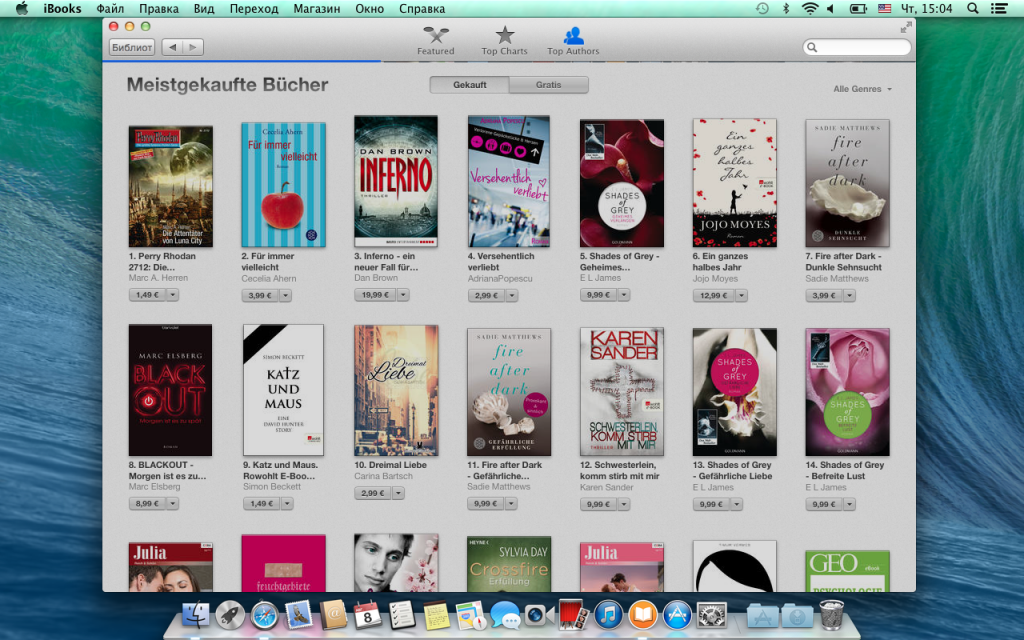 Apple не делает никаких заявлений относительно точности или надежности сторонних веб-сайтов. Свяжитесь с продавцом для получения дополнительной информации.
Apple не делает никаких заявлений относительно точности или надежности сторонних веб-сайтов. Свяжитесь с продавцом для получения дополнительной информации.
Дата публикации:
Какие форматы электронных книг поддерживает iPad
21-12-2020, 15:19 • Отправлено в: приложения PDF • Проверенные решения
Перед загрузкой или покупкой электронных книг в Интернете вы должны подумать, какие форматы электронных книг будут поддерживаться вашим iPad.Базовая информация об используемом вами формате электронных книг будет полезна при покупке электронных книг для iPad в Интернете. В следующей статье мы обсудим поддерживаемые iPad форматы электронных книг.
В следующей статье мы обсудим поддерживаемые iPad форматы электронных книг.
Поддерживаемые форматы электронных книг iPad
1. EPUB
EPUB — это формат электронных книг по умолчанию для iPad. Поскольку с его помощью можно легко подогнать текст под экран iPad, Apple выбрала формат электронной книги для iPad по умолчанию. Электронные книги, купленные в iTunes и iBooks, почти всегда имеют формат EPUB.На сайтах обмена электронными книгами, в других книжных интернет-магазинах и на личных веб-сайтах сотни электронных книг также находятся в формате EPUB. Всякий раз, когда вы синхронизируете электронную книгу EPUB с iPad, вы можете использовать ее для чтения с помощью iPad или iBooks.
2. PDF
PDF — еще один формат электронных книг, поддерживаемый iPad. Из-за того, насколько популярен формат PDF, Apple обновила свою программу чтения электронных книг iBooks для поддержки файлов PDF. Однако для повышения удобства чтения люди часто по-прежнему конвертируют PDF в формат EPUB для чтения на iPad. Многие читатели Mac используют приложение PDF для чтения на своих iPhone и iPad. Если вы заинтересованы в преобразовании PDF в EPUB, PDFelement — надежный и бесплатный инструмент, который поможет вам в этом.
Многие читатели Mac используют приложение PDF для чтения на своих iPhone и iPad. Если вы заинтересованы в преобразовании PDF в EPUB, PDFelement — надежный и бесплатный инструмент, который поможет вам в этом.
Как конвертировать электронную книгу PDF в формат, поддерживаемый iPad
PDFelement — это удобная и многофункциональная программа, которая позволяет вам легко редактировать практически все аспекты вашего PDF-документа. Например, вы можете добавить новый текст в файл PDF или навсегда удалить содержимое из файла PDF.Кроме того, мощные функции аннотирования включают выделение текста, комментирование вашего PDF-файла, добавление заметок и использование функции набора текста.
Он также может конвертировать PDF в другие форматы документов, включая популярные форматы EPUB, TIFF или RTF, которые часто используются на iPad. Кроме того, пакетное преобразование может быть выполнено за считанные секунды без потери качества.
Вот как конвертировать PDF электронную книгу в поддерживаемые iPad форматы всего за 3 простых шага:
Шаг 1.
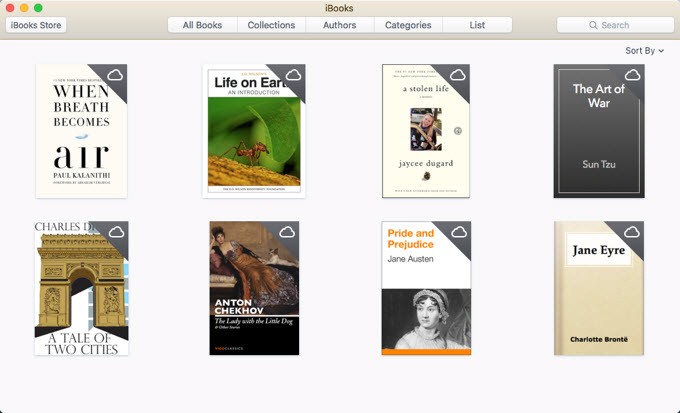 Откройте файл
Откройте файлДважды щелкните значок быстрого запуска, чтобы активировать PDFelement, затем перетащите файлы PDF в приложения.Чтобы открыть несколько файлов, удерживайте клавишу Command и выберите эти PDF-файлы, чтобы перетащить их в PDFelement. Файлы будут отображаться в отдельных окнах.
Шаг 2. Конвертируйте электронную книгу
Нажмите кнопку «Файл»> «Экспортировать в» в верхнем левом углу. В раскрывающемся меню выберите «Epub» в качестве формата вывода.
Шаг 3. Пакетное преобразование при необходимости
Если вы хотите преобразовать пакетный PDF в EPUB, вы можете щелкнуть меню «Инструмент» на левой панели инструментов.Выберите «Пакетная обработка», а затем «Конвертер PDF». Добавьте файлы, выберите формат вывода и конвертируйте.
Хотите знать, как перенести PDF в поддерживаемые форматы iPad для чтения? Щелкните ссылку, чтобы узнать больше!
Скачать или купить PDFelement бесплатно прямо сейчас!
Скачать или купить PDFelement бесплатно прямо сейчас!
Купите PDFelement прямо сейчас!
Купите PDFelement прямо сейчас!
Как загрузить электронные книги в формате ePub на iPad или iPhone (без iTunes)
В этой статье объясняется, как легко найти и загрузить электронные книги в формате ePub на ваше устройство iOS (iPad, iPhone или iPod touch) для чтения в приложении iBooks (без iTunes), поскольку вы можете напрямую открывать файлы ePub в iBooks. Это означает, что вы можете загружать файлы / книги в формате ePub с веб-сайтов или по электронной почте / текстовым сообщениям без необходимости передавать их на свое устройство через iTunes. Вот как:
Это означает, что вы можете загружать файлы / книги в формате ePub с веб-сайтов или по электронной почте / текстовым сообщениям без необходимости передавать их на свое устройство через iTunes. Вот как:
Ступеньки
1. Загрузите iBooks бесплатно из App Store, если у вас нет iBooks на вашем iPad или iPhone.
2. Найдите свою электронную книгу. Искать в Интернете. Обратите внимание, что есть много мест, где вы можете заплатить за электронные книги. Кроме того, вы можете легко найти бесплатные электронные книги. В этом примере я загружаю «Трех мушкетеров» (http: // www.epubbooks.com/books/hdlf/the-three-musketeers).
3. На iPad, iPod или iPhone откройте Safari и перейдите по URL-адресу (http://www.epubbooks.com/books/hdlf/the-three-musketeers).
/ * Добавьте свои собственные переопределения стиля формы Mailchimp в таблицу стилей вашего сайта или в этот блок стилей.Мы рекомендуем переместить этот блок и предыдущую ссылку CSS в HEAD вашего HTML-файла.
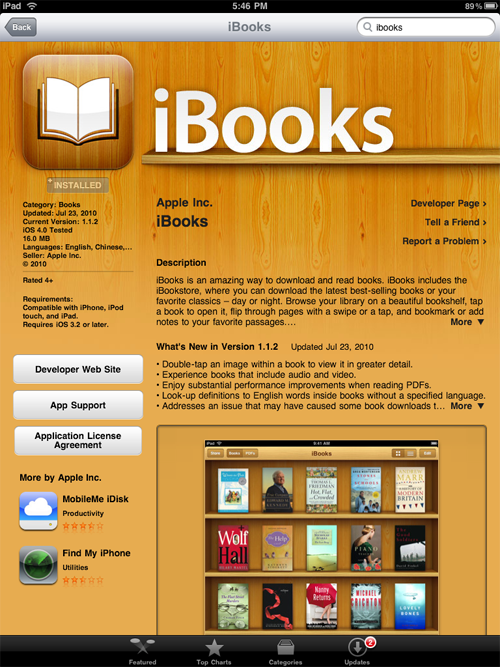 * /
* / ]]>
4. Нажмите ссылку для загрузки.
5. Затем нажмите «Открыть в iBooks» в правом верхнем углу экрана (обратите внимание, что это может занять некоторое время).
6. Откроется программа iBooks, и вы сможете читать свою электронную книгу с помощью приложения iBooks. Обратите внимание, что iBooks также автоматически сохранит копию книги на вашей книжной полке iBooks.
Связанный:
Не удается открыть PDF-файл в iBooks на iPhone, iPad или iPod touch
Родительский контроль в iBooks
Как сохранять, редактировать и открывать файлы Word и PDF
Одержимый технологиями с самого начала появления A / UX в Apple, Судз (Словакия) отвечает за редакционное руководство AppleToolBox.Он живет в Лос-Анджелесе, Калифорния.
Sudz специализируется на освещении всего, что связано с macOS, за прошедшие годы изучив десятки разработок для OS X и macOS.
В прошлом Судз помогал компаниям из списка Fortune 100 в их стремлении к технологической трансформации и трансформации бизнеса.
| Как загружать и конвертировать электронные книги
Загрузка электронной книги
После завершения покупки вы получите электронное письмо с квитанцией, содержащее ссылки для скачивания (Mobi или EPUB, см. Ниже).Если по какой-либо причине возникла проблема со ссылкой в квитанции по электронной почте, войдите на страницу «Моя учетная запись» и выберите вкладку «Загрузки».
форматов электронных книг
электронных книг, приобретенных в Monthly Review Press, представлены в следующих двух форматах:
- EPUB (расширение .epub ). Это универсальный файл, который можно преобразовать в любой формат.
- Mobipocket (расширение .prc или .mobi ; также называется Mobi). Это можно использовать на устройствах чтения Amazon Kindle .
Больше нет необходимости распаковывать файлы при покупке электронной книги на веб-сайте Monthly Review .После совершения покупки вы получите немедленный доступ к двум отдельным ссылкам для скачивания (по одной для каждого типа файла электронной книги), которые позволят вам открыть файл ePub или Mobi прямо с вашего устройства для чтения и импортировать его в свою библиотеку.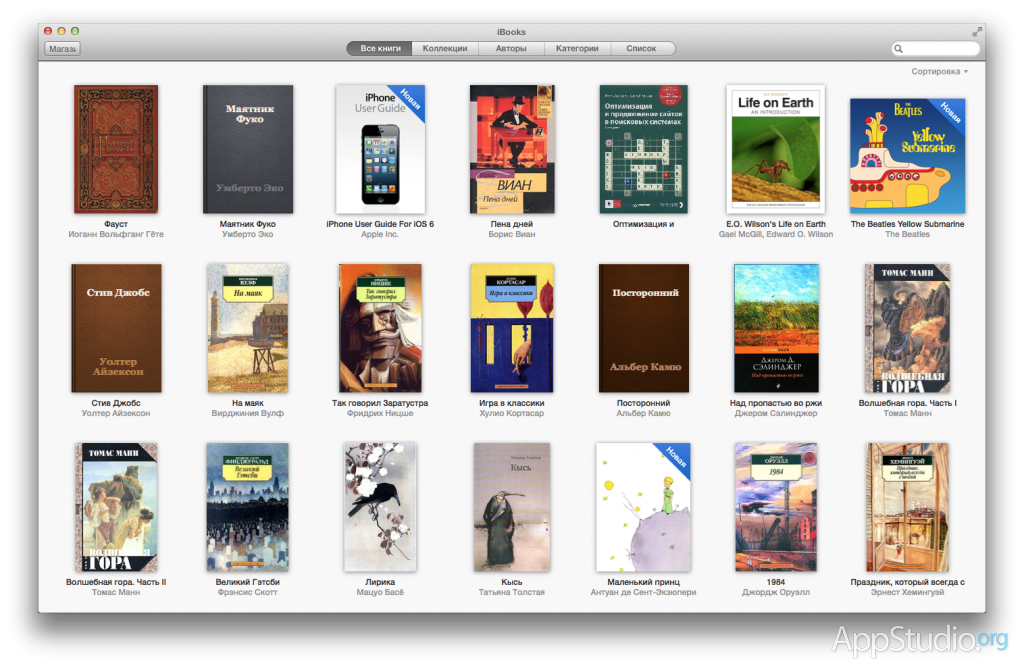
Программное обеспечение для электронных книг, преобразование и передача
Большинство электронных книг распознают формат файла EPUB. Если вам нужно преобразовать в другой формат (кроме Amazon Kindle), мы рекомендуем использовать Caliber, который доступен как на Mac, так и на ПК.
Мы рекомендуем Caliber для передачи файлов EPUB и Mobi на планшетный ПК. Caliber имеет отличную поддержку всех доступных планшетных устройств.
Перенос на устройства Apple
Пользователи Mac могут просто добавить файлы EPUB в программу iBooks (входит в состав OS X). Обязательно измените настройки синхронизации в iTunes, чтобы файлы электронных книг передавались на ваше устройство при резервном копировании / синхронизации.
Перенос на устройства Kindle
Читайте электронную книгу на своем компьютере
Если вы хотите прочитать электронную книгу на своем компьютере, следуйте этим инструкциям.
iBooks (только OS X)
- Найдите файл (ы), который вы скачали, на странице квитанции вашего заказа ежемесячной обзорной прессы.

- Найдите файл с расширением « .epub ».
- Дважды щелкните, и iBooks откроется автоматически.
Программное обеспечение Kindle для настольных ПК
- Загрузите и установите программное обеспечение Kindle Desktop (доступно для Mac или ПК)
- Установите программное обеспечение и откройте новое приложение Kindle Desktop Application
- Найдите файл (ы), который вы скачали, на странице квитанции вашего заказа ежемесячной обзорной прессы.Найдите файл с расширением « .prc » или « .mobi » (это зависит от того, какую книгу вы купили).
- Откройте недавно установленное программное обеспечение Kindle Desktop Software и войдите в свою учетную запись Amazon.
- Для пользователей ПК: Дважды щелкните файл с расширением « .prc » или « .mobi ».
- Для пользователей Mac: Перетащите файл с « .
 prc » или «.mobi ”на значок Kindle Desktop Software на панели Dock.
prc » или «.mobi ”на значок Kindle Desktop Software на панели Dock.
- Электронная книга загрузится в программное обеспечение Kindle Desktop. Однако он не загрузится на вашем планшетном устройстве Kindle . Вместо этого используйте Отправить в Kindle.
Перенос iBooks и ePub-книг на свой iPhone или iPad
Как …
iPhone и iPad — отличные устройства для чтения электронных книг. Вы можете использовать приложение iBooks для чтения книг в формате ePub, включая iBooks, приобретенные у Apple.Но у вас могут быть свои собственные ePub-файлы, приобретенные у других поставщиков, или даже книги из общественного достояния, которые вы скачали. Если вы не хотите использовать комбинацию приложения iBooks и iTunes (на Mac) или только iTunes (на ПК с Windows), iMazing может перенести ваши iBooks и ePub на ваше устройство iOS. Вот как.
Вот как перенести книги iBooks и ePub на ваш iPhone или iPad:
- Загрузите и установите iMazing.
 Запустите приложение и подключите устройство к Mac или ПК.
Запустите приложение и подключите устройство к Mac или ПК. - Выберите свое устройство на боковой панели iMazing, затем выберите iBooks.
- Щелкните кнопку «Импорт».
- Выберите электронную книгу или папку с электронными книгами для импорта.
- iMazing передает электронные книги.
Вот наш видеоурок по управлению электронными книгами с помощью iMazing для Windows. Версия для Mac работает точно так же.
Прежде чем начать
Загрузите и установите iMazing на свой Mac или ПК.
Углубленное руководство
1.Запустите iMazing на своем компьютере и подключите свое устройство.
Загрузите и установите iMazing. Запустите приложение и подключите устройство к Mac или ПК.
2. Выберите свое устройство на боковой панели iMazing, затем выберите «iBooks».
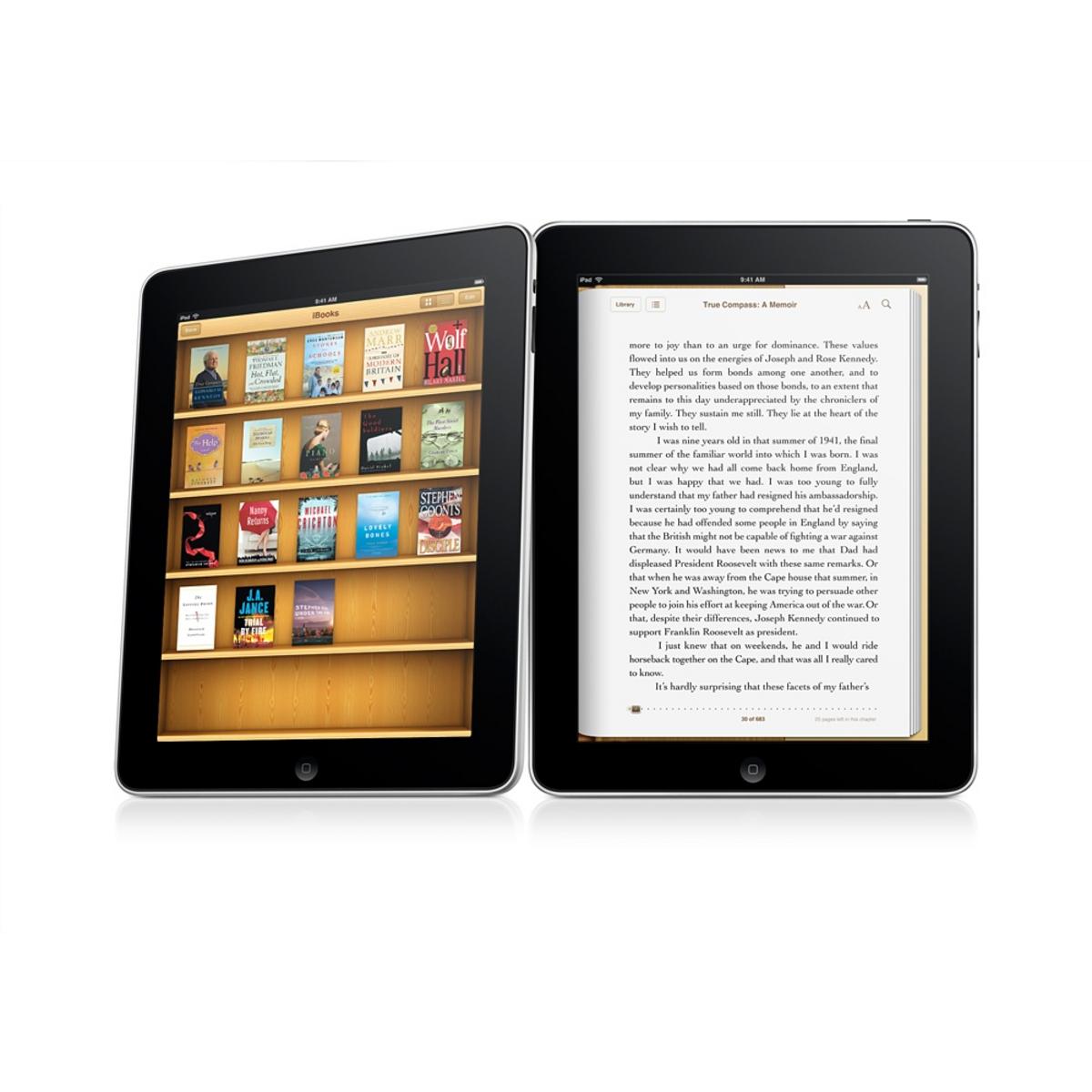
Выберите свое устройство на боковой панели, затем выберите iBooks. iMazing загружает электронные книги вашего устройства.
3. Нажмите кнопку «Импорт» на панели инструментов в нижней части окна iMazing.
iMazing отображает стандартное диалоговое окно «Открыть», предлагающее выбрать папку на Mac или ПК.
4. Выберите электронную книгу или папку с электронными книгами для импорта.
Выберите одну электронную книгу или, если вы хотите импортировать папку электронных книг, выберите эту папку. Если вы хотите импортировать несколько папок электронных книг, вы вернетесь к этому шагу после того, как каждая папка будет перенесена.
5. iMazing передает электронные книги.
В окне «Операции» iMazing отображается ход передачи, а затем, после копирования электронных книг, оно перезагружается, показывая все ваши электронные книги.Затем вы можете выйти из iMazing и читать электронные книги на своем iPhone.
⚠ Аудиокниги (файлы .



 Открывается программой Adobe Acrobat Reader.
Открывается программой Adobe Acrobat Reader.
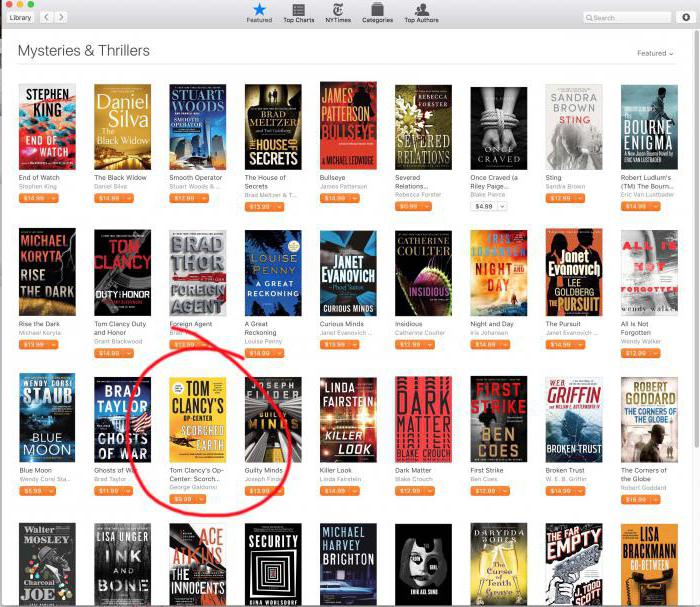 epub и какие вообще его особенности.
epub и какие вообще его особенности. 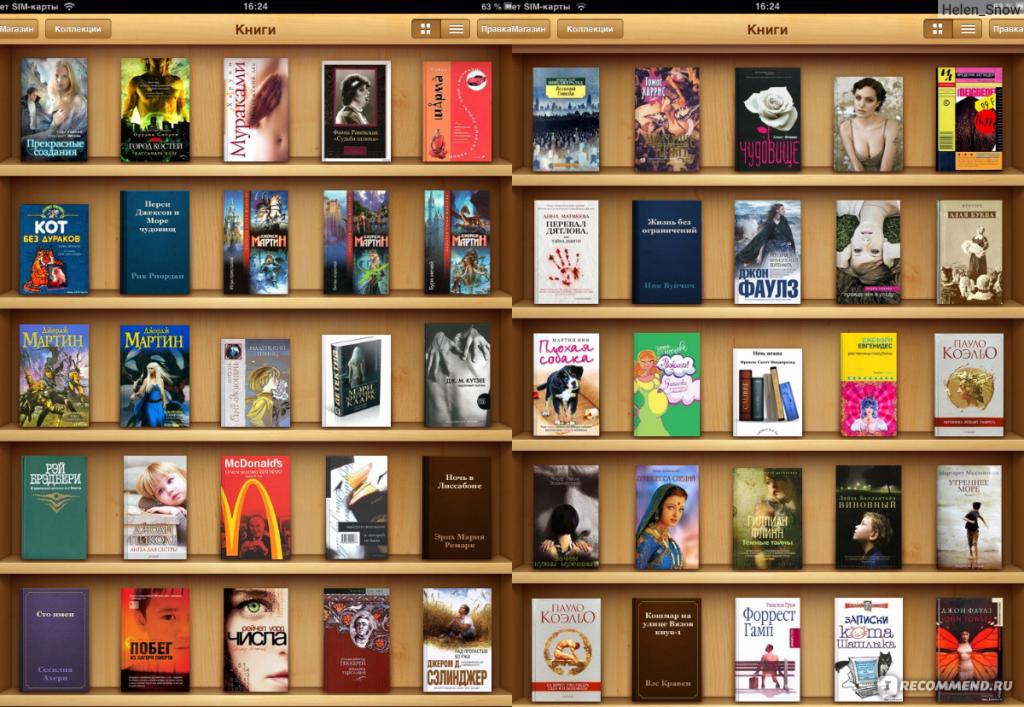 Наши iPhone и iPad позволяют открывать любые книги и документы, делая это наиболее удобным образом. Единственная сложность у пользователей может возникать при выборе правильного формата книги или документа.
Наши iPhone и iPad позволяют открывать любые книги и документы, делая это наиболее удобным образом. Единственная сложность у пользователей может возникать при выборе правильного формата книги или документа. com. С его помощью конвертировать в PDF можно любые типы документов, включая таблицы. Оба предложенных сервиса являются бесплатными.
com. С его помощью конвертировать в PDF можно любые типы документов, включая таблицы. Оба предложенных сервиса являются бесплатными.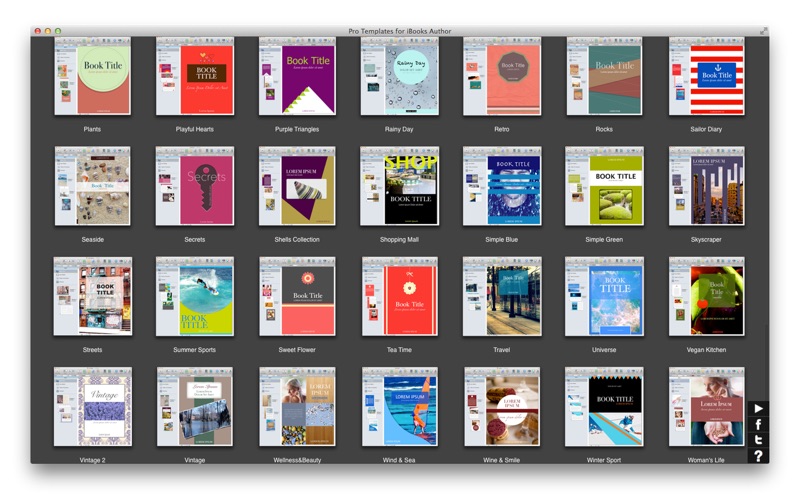 Но для студентов и любителей много читать именно эта функция представляет наибольший интерес.
Но для студентов и любителей много читать именно эта функция представляет наибольший интерес. И не забывайте, что практически всегда издание одного вида можно конвертировать в другой. Благо подобных сервисов в сети предостаточно. И большинство из них — совершенно бесплатные. Перевод же файла из одного формата в другой осуществляется за считанные минуты (конечно, если он не слишком большой).
И не забывайте, что практически всегда издание одного вида можно конвертировать в другой. Благо подобных сервисов в сети предостаточно. И большинство из них — совершенно бесплатные. Перевод же файла из одного формата в другой осуществляется за считанные минуты (конечно, если он не слишком большой).
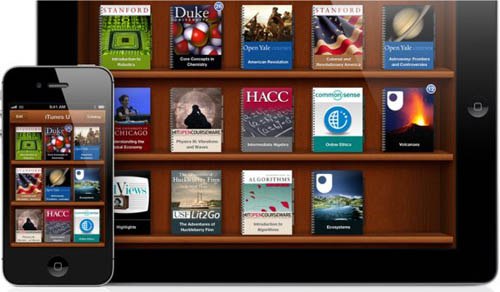 И наслаждаться чтением про приключения героев, отправиться в вымышленное путешествие в Париж или предаться иным книжным фантазиям.
И наслаждаться чтением про приключения героев, отправиться в вымышленное путешествие в Париж или предаться иным книжным фантазиям.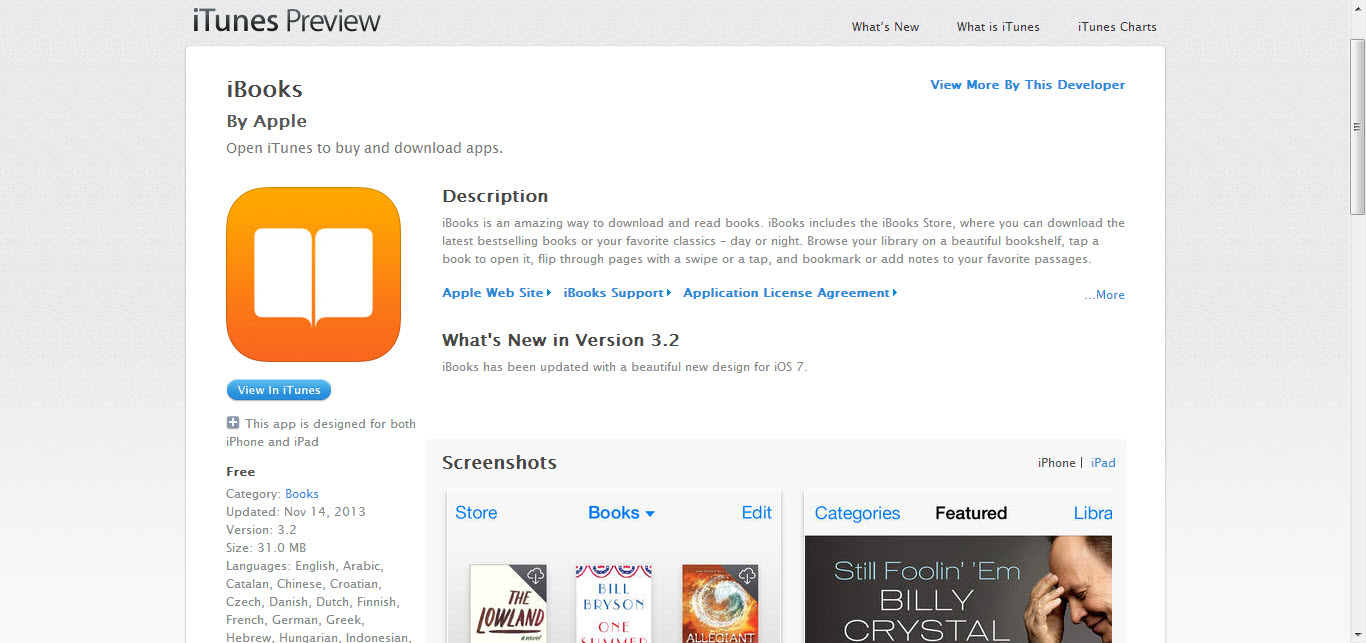

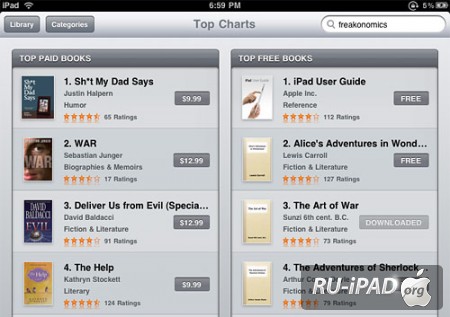
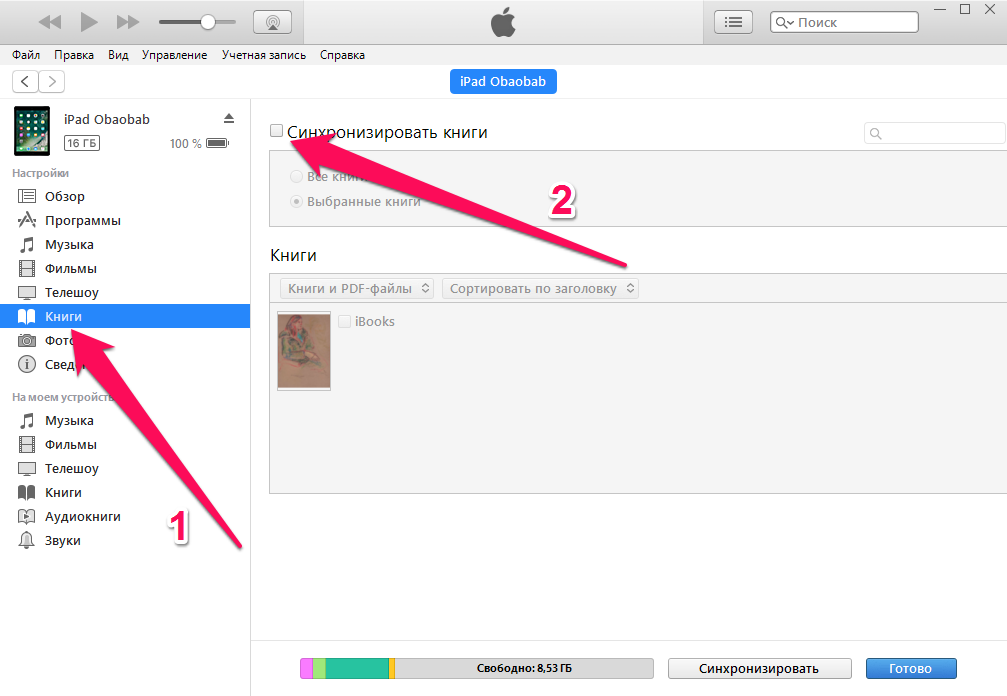 Или как записать что-либо на полях, сделать заметку. Надеемся, то эта статья ответила на главный вопрос — как скачать издания для iPad, а также на многие другие, сопутствующие.
Или как записать что-либо на полях, сделать заметку. Надеемся, то эта статья ответила на главный вопрос — как скачать издания для iPad, а также на многие другие, сопутствующие.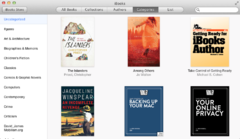
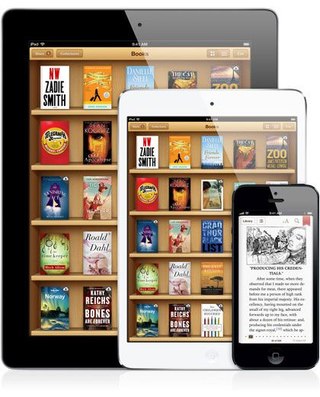
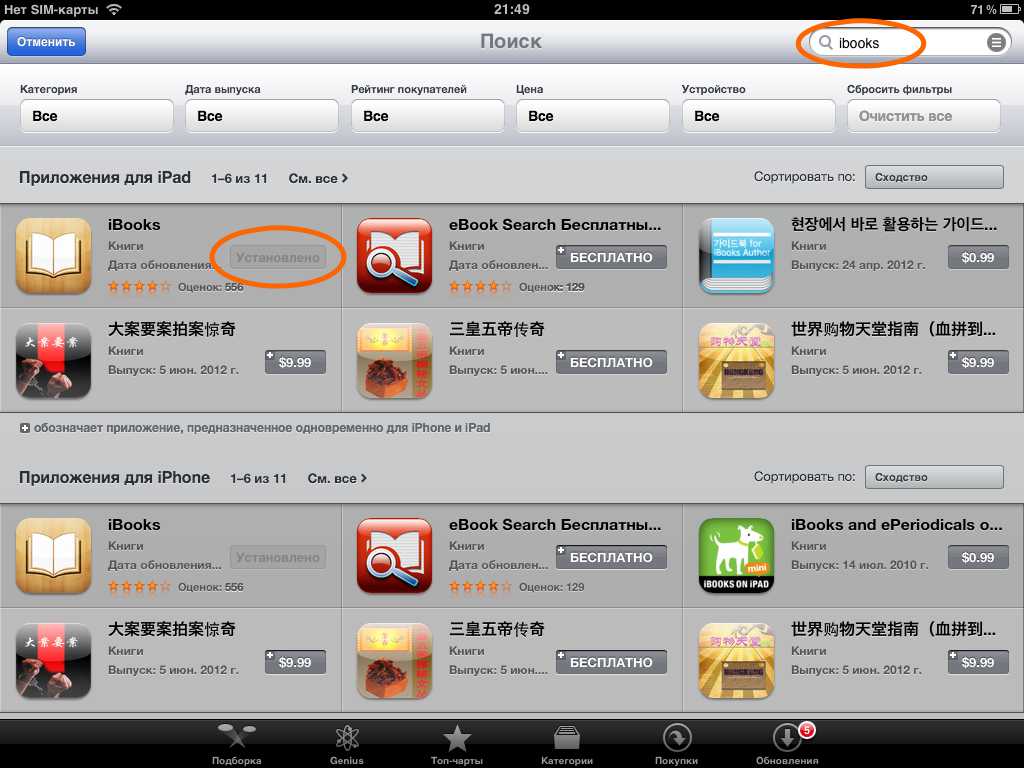
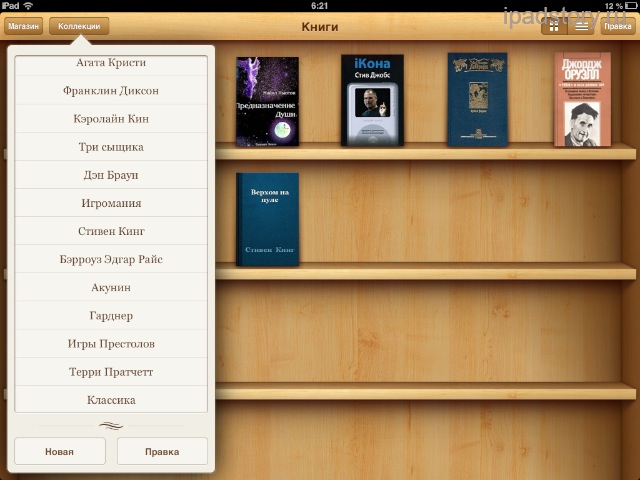

 Из плюсов можно отметить неплохой функционал для оформления. Но для литературы он все равно не так хорош, как формат ePub. Кроме того, DOC весит достаточно много и не всегда отображается корректно.
Из плюсов можно отметить неплохой функционал для оформления. Но для литературы он все равно не так хорош, как формат ePub. Кроме того, DOC весит достаточно много и не всегда отображается корректно.
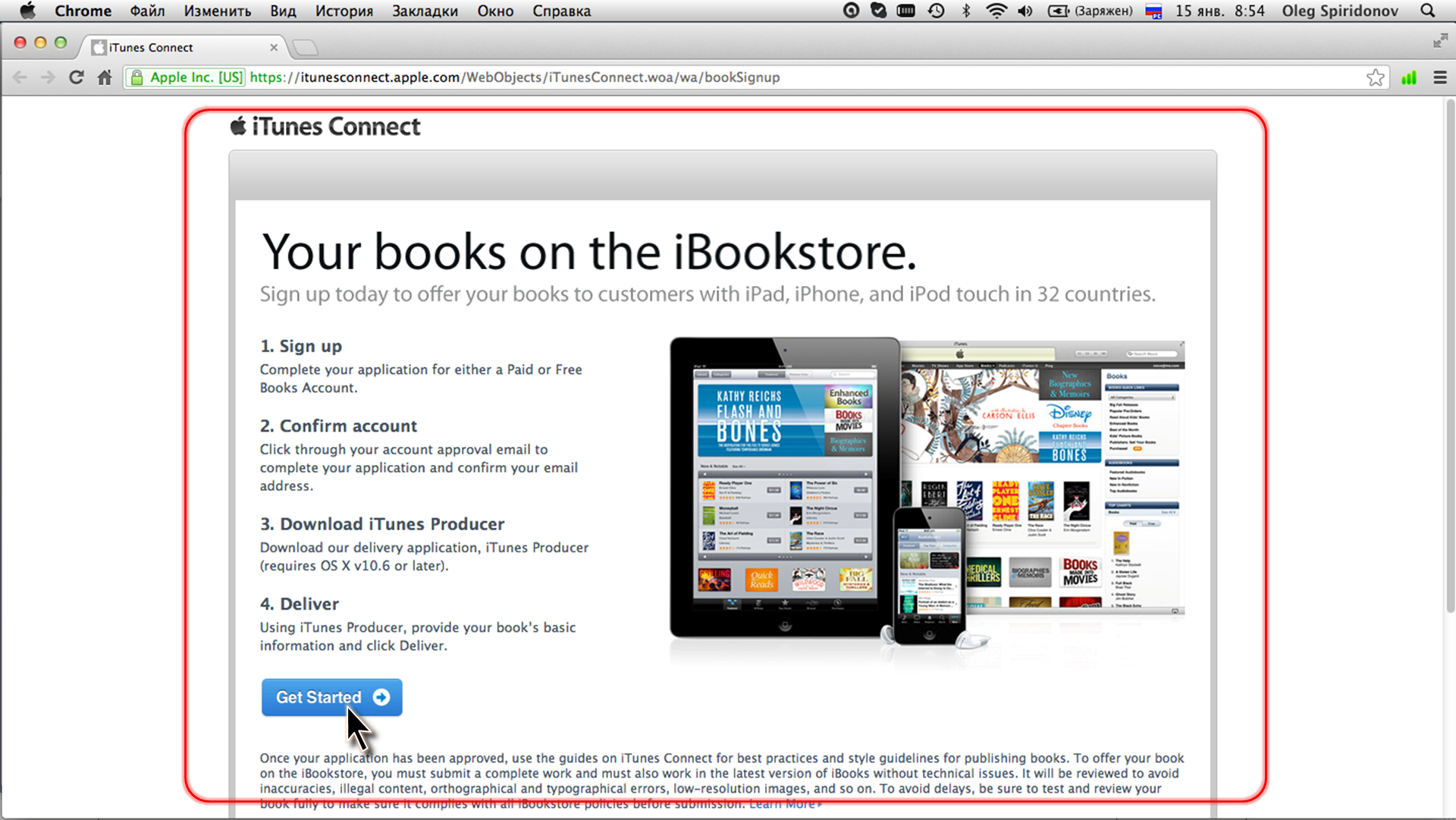
 Чтобы остановить звук, щелкните текст правой кнопкой мыши и выберите Еще < Не говорить . Вы также можете запустить звук, выбрав меню Edit вверху экрана, затем Speech < Start Speech .
Чтобы остановить звук, щелкните текст правой кнопкой мыши и выберите Еще < Не говорить . Вы также можете запустить звук, выбрав меню Edit вверху экрана, затем Speech < Start Speech .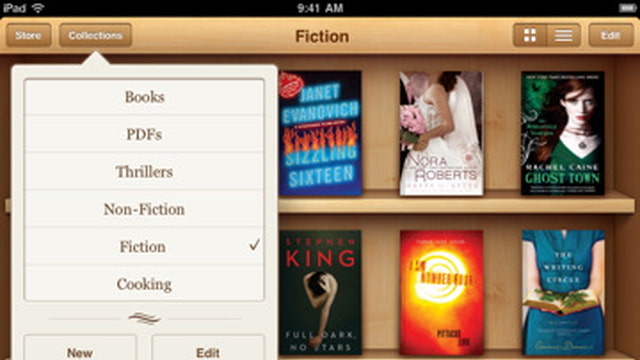
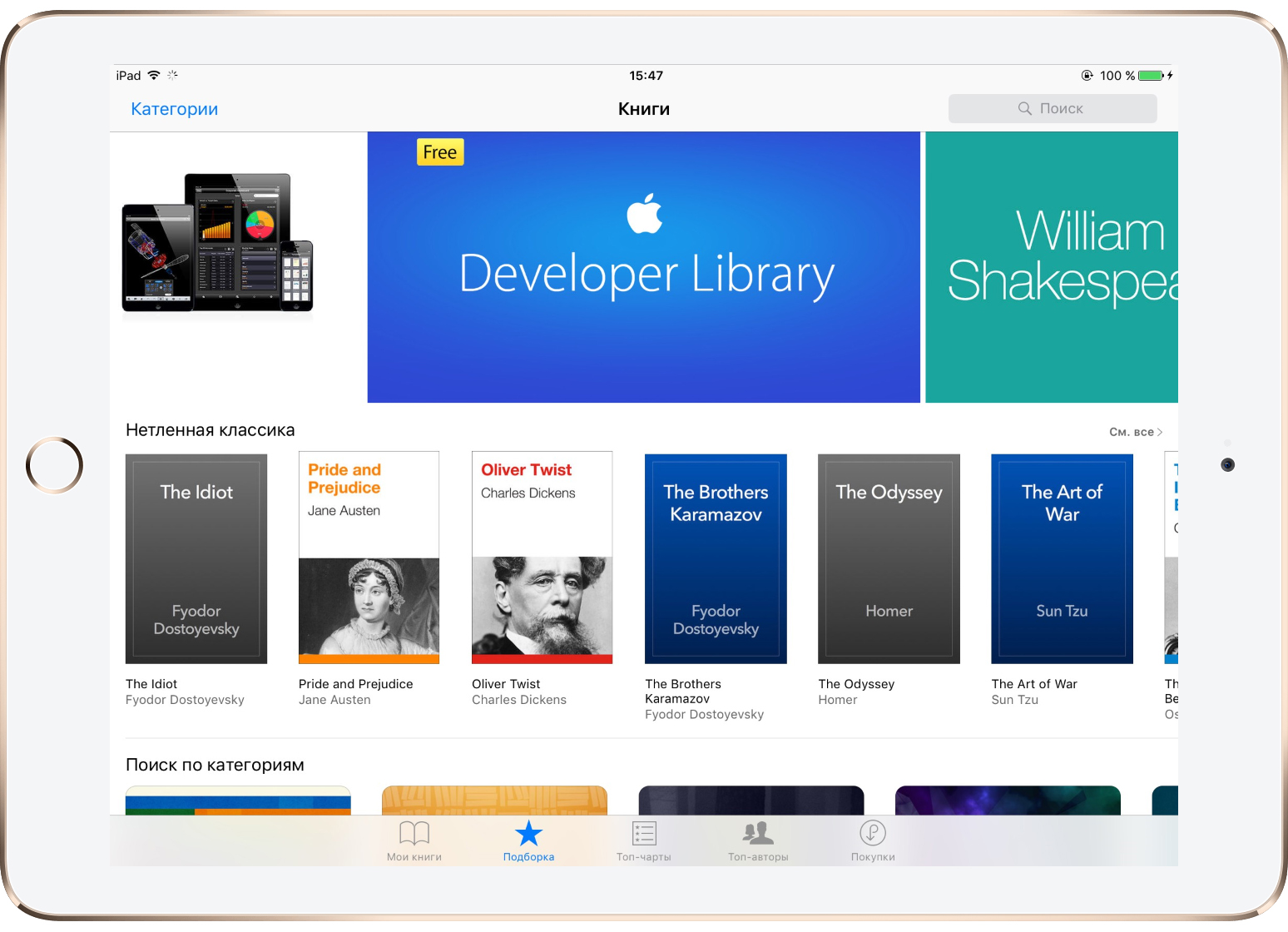
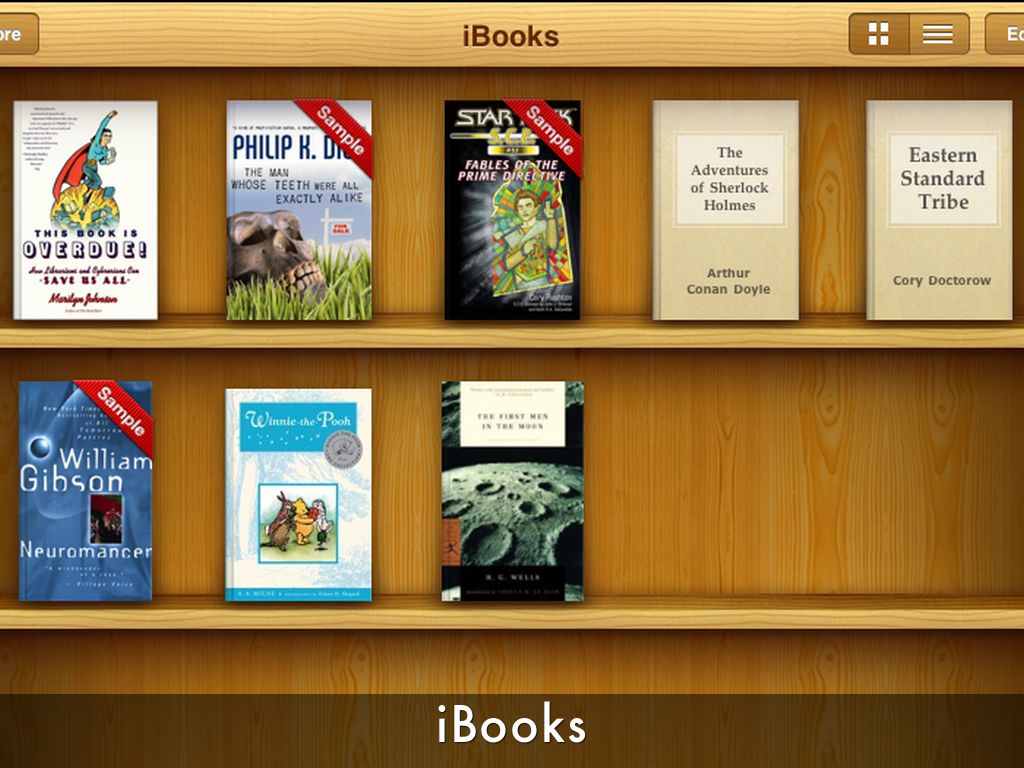
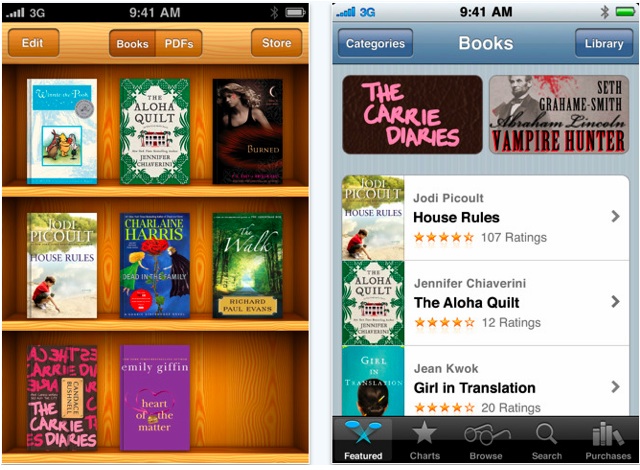

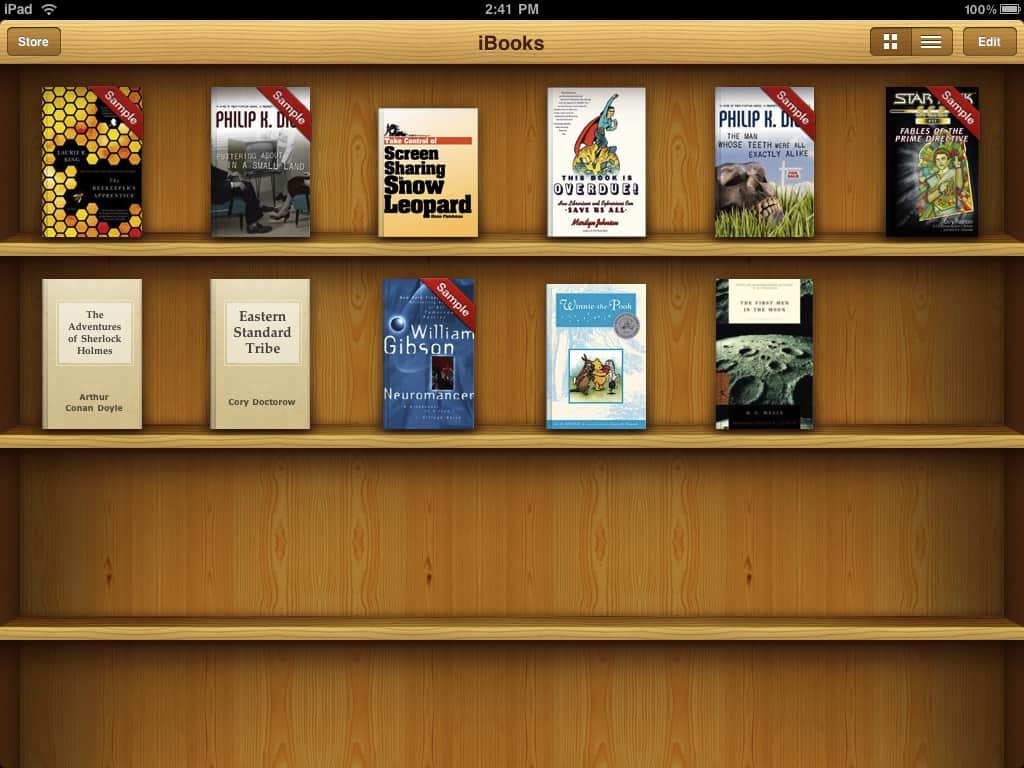
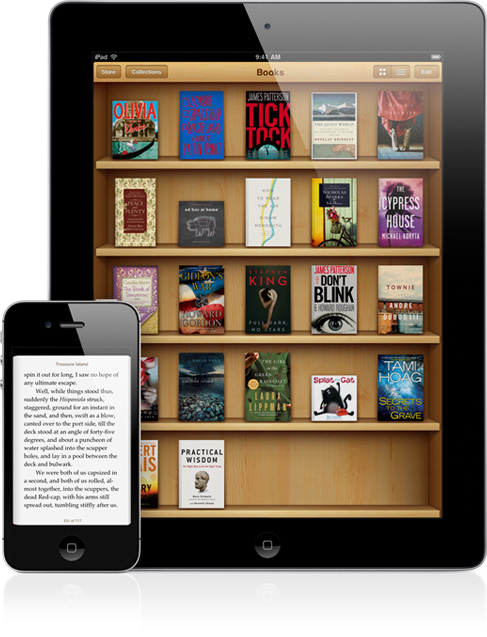

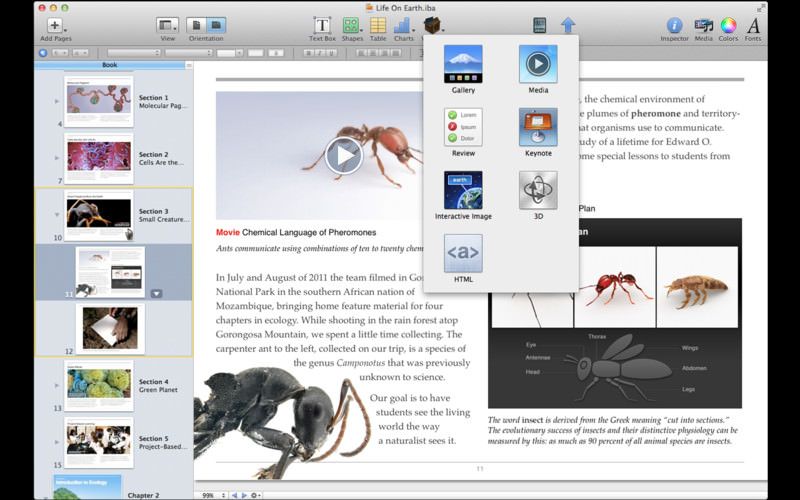
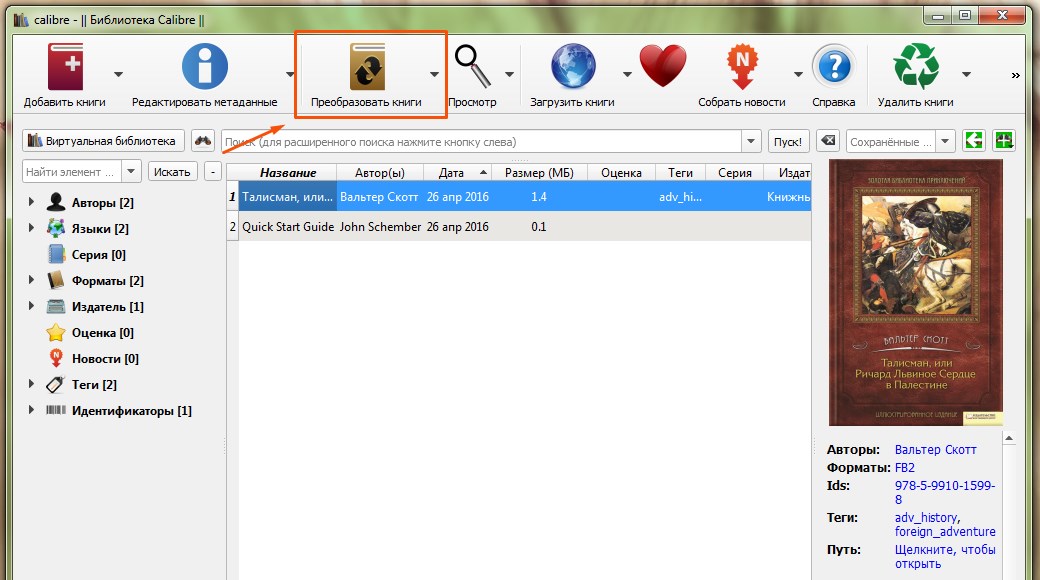 prc » или «.mobi ”на значок Kindle Desktop Software на панели Dock.
prc » или «.mobi ”на значок Kindle Desktop Software на панели Dock. Запустите приложение и подключите устройство к Mac или ПК.
Запустите приложение и подключите устройство к Mac или ПК.